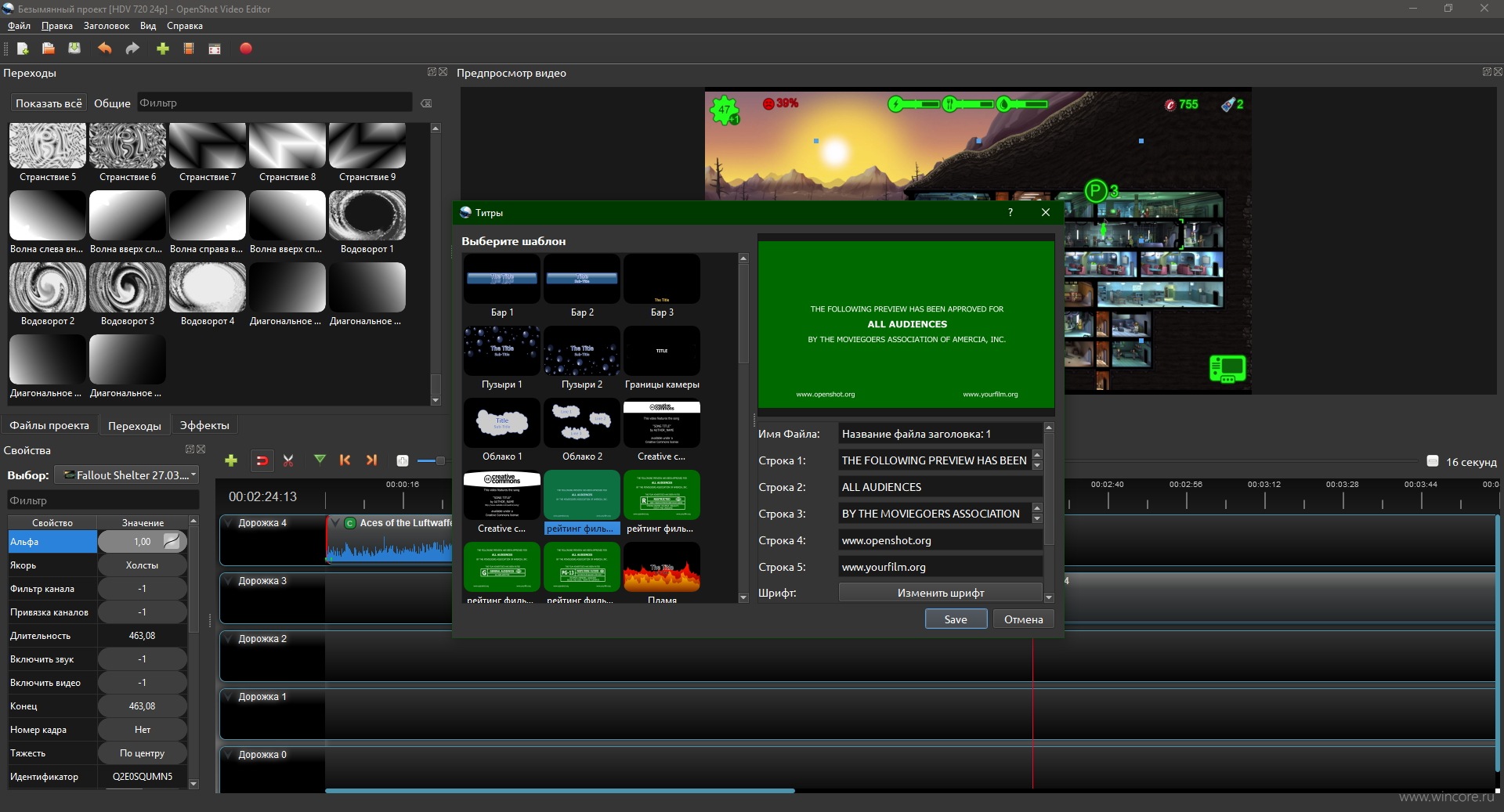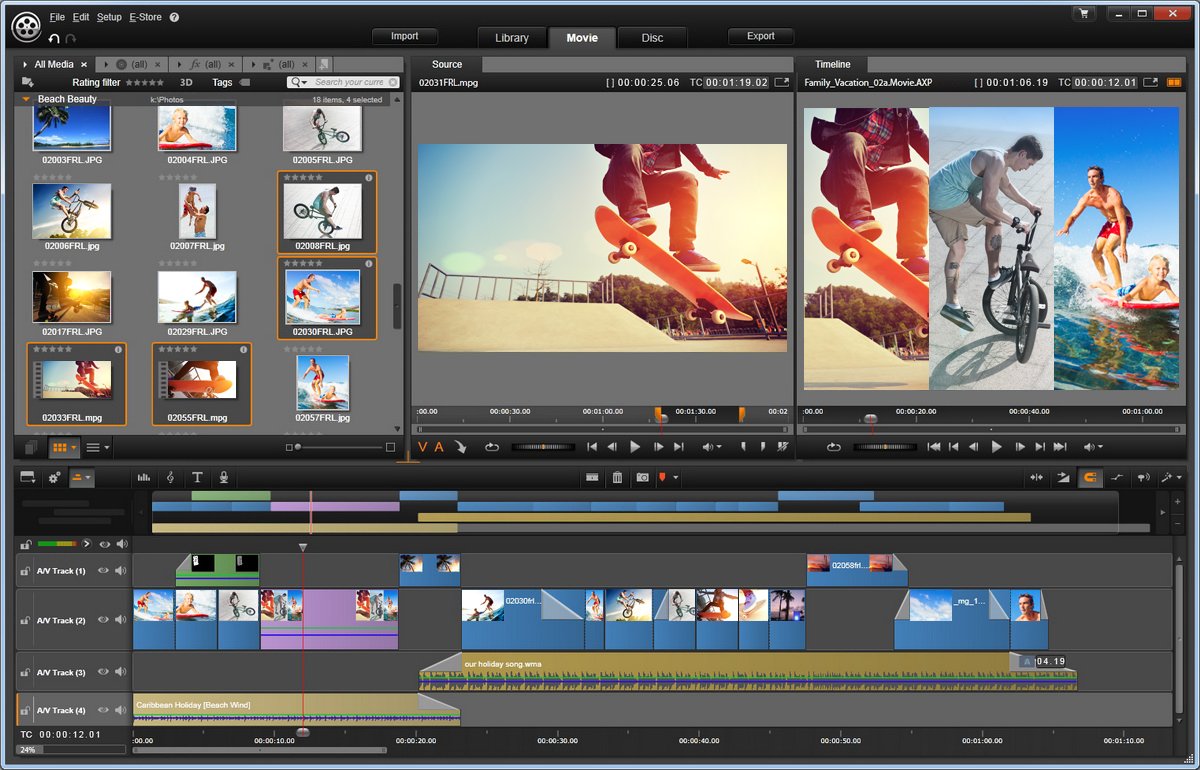Как выбрать программу для редактирования видео.
Конкуренция на рынке программ для редактирования видео, довольно жесткая, и вам, как потребителю, доступно множество вариантов. Для вас, потребителя, это хорошо, но недостатком является то, что найти программу которая нужна именно вам, довольно сложно.
Маркетинг
Нам всем хотелось бы думать, что мы всегда покупаем только то, что нам нужно. И что мы основываем эти покупки на анализе фактов, которые мы получили в результате изучения предлагаемых продуктов.
Правда заключается в том, что далеко не всегда мы действуем по здравому смыслу, а наше окончательное решение о покупке, на самом деле будет определятся нашими эмоциями на продукт, на то, как он был представлен в результате маркетинговых усилий компании.
Как только вы это прочувствуете, что вы, как нормальный человек подвержены этим силам, тогда выбор правильного программного обеспечения или чего-то ещё, в этом отношении станет проще.
По сути, вам просто нужно знать — какие из представленных функций вам реально нужны, а какие функции нужны в программе, только чтобы вызывать эффект Вау. Например, если вам просто нужно создать небольшое слайд-шоу, то профессиональные инструменты для цветокоррекции, вам могут быть не нужны, в этом случае, вам потребуется просто небольшой набор пресетов цветокоррекции.
Выбор подходящего программного обеспечения для редактирования
Основные производители программ для редактирования видео уже давно вовлечены в игру «догонять» друг друга, так что в большинстве программ, вы не сможете найти принципиальных отличий.
Сейчас, даже многие дешевые программы содержат в себе те функции, которые раньше были только на профессиональном софте. И зачастую основные отличия между программами, это их внешний вид.
Чтобы правильно выбрать программу для редактирования видео, вы должны точно знать, что производитель программы предлагает с каждой функцией, и насколько реально эта функция важна для вас.
Ваш бюджет
Как и в случае с любой другой покупкой, неплохо бы получить общую картину рынка и определить, к какому сегменту вы действительно относитесь.
В настоящее время на рынке программ для видеомонтажа существует 5 градаций по цене. Тут верна старая поговорка: вы получаете то, за что платите. (Я имею ввиду легальный софт, а не софт скачанный на торрентах).
1. Полностью бесплатные. Тут надо различать реально бесплатные программы, и программы, которые условно бесплатны. К реально бесплатным программам относятся такие программы как Shotcut, Kdenlive и ряд других программ. В основном такие бесплатные программы относятся к миру Линукс, и уже позже были портированы на другие операционные системы. Эти программы реально бесплатны и вы можете использовать их полный функционал без каких либо ограничений.
Другой тип бесплатных программ, это условно бесплатные программы. То есть эти программы имеют определенные ограничения, но для многих пользователей этой версии будет достаточно. Сюда относятся такие программы как DaVinci Resolve и целый ряд других программ.
Бесплатная и платная версии программы DaVinci Resolve2. Далее у нас следует диапазон менее 70 долларов. По этой цене вы можете купить очень простые видеоредакторы с ограничениями на типы файлов для вывода и ограниченный набор предлагаемых функций.
3. Выше этого и примерно до 130 долларов есть ряд полностью оснащенных программ, которые несут в себе практически все, что пожелает ваше сердце. Например, программ ВидеоСТУДИЯ.
4. Следующий диапазон, если его можно так назвать, состоит из полупрофессиональных продуктов, которые стоят от 400 до 500 долларов. Сюда относятся такие программы, как
5.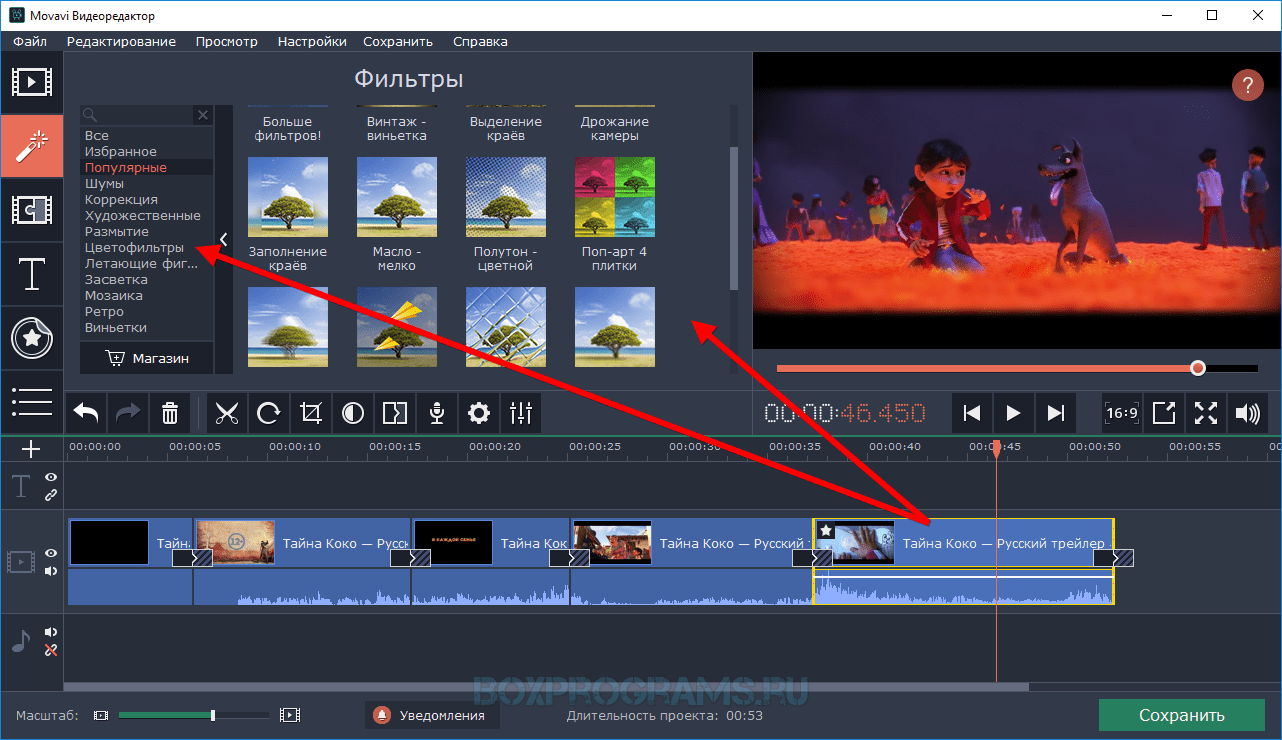 Наконец, есть полностью профессиональные продукты, цены на которые варьируются от 800 до 3000 долларов. Сюда относятся Adobe Premiere, Avid и другие.
Наконец, есть полностью профессиональные продукты, цены на которые варьируются от 800 до 3000 долларов. Сюда относятся Adobe Premiere, Avid и другие.
Пользовательский интерфейс
В наши дни большинство лучших видеоредакторов потребительского уровня обладают большим набором функций и возможностей, и для дизайнеров довольно сложно сохранять интерфейсы простыми и интуитивно понятными, в то же время обеспечивая доступ к расширенным настройкам и элементам управления.
Не расстраивайтесь и не удивляйтесь, если вы откроете какую-нибудь программу для редактирования видео, и её интерфейс будет выглядеть примерно как пульт управления межзвездным кораблем!
ВСЕ они выглядят именно так, потому что у них нет эквивалента в реальном мире, с которым вы были бы знакомы.
Текстовый процессор может легко имитировать реальный мир, начав с виртуального чистого листа бумаги.
В случае с видео редакторами всё намного сложнее. Поэтому, независимо от вашего выбора, не придавайте слишком большого значения интерфейсу, потому что все они будут выглядеть незнакомыми.
По мере использования программного обеспечения вы не только станете более комфортно работать с интерфейсом, но и даже начнете видеть логику в дизайнах программ.
Входящие форматы.
Убедитесь, что выбранная вами программа будет поддерживать тот формат видео, с которым работаете именно вы.
Захват видео.
Хотя сейчас большинство устройств, которые снимают видео, записывают свою работу на флешку, но по прежнему можно встретить много устройств, у которых нет функции записи на флешку.
В таком случае, вам придется сбрасывать видео через специальный разъем в компьютере и записывать его с помощью программы для редактирования видео.
Наиболее распространенным таким форматом является DV AVI, но в наши дни он практически исчез с рынка. Хотя большинство программ умеют работать с этим форматом.
Но настоящую опасность здесь представляют многочисленные видеокамеры, фотоаппараты и мобильные устройства, которые могут снимать видео, но делают это самыми разными способами.
Обязательно проверьте свое конкретное устройство или тип устройства и убедитесь, что оно совместимо с видеоредактором, а также с конкретным типом видеофайла, который оно создает.
Редактирование
На самом деле, тут всё довольно стандартно. Любая программа для монтажа видео, может разрезать и объединять видео файлы. Что и составляет большую часть работы монтажера.
Любая программа, которая не умеет этого делать, просто быстро вылетит с рынка. Даже если эта программа бесплатная.
Количество аудио и видео дорожек.
Это относится к количеству дорожек, доступных вам при редактировании. Некоторые программы предлагают бесконечное количество дорожек. Это могло-бы что-то значить, если у вас есть бесконечное количество вещей, которые вам нужно одновременно разместить на вашем видео. И тот большущий экран, с помощью которого, вы смогли бы увидеть все эти дополнительные дорожки. Но давайте начнем …
- Вам нужна основная видеодорожка.
- Возможно, вам понадобится вторая видео дорожка, чтобы вставить эффект «картинка в картинке» или вставить эффекты маски.
- Вам понадобятся ещё две дорожки, одна для вставки неподвижных изображений, а другая для… Не знаю зачем, но давайте всё равно добавим её на всякий случай!
- Вам нужна дорожка для субтитров.
- Вам нужна основная звуковая дорожка. Понятное дело, видео идет со звуком, и вы должны иметь возможность управлять им.
- Вам нужна дополнительная звуковая дорожка. Чтобы добавить музыку. Лучше возьмем две аудио дорожки, чтобы вы могли делать плавные переходы между ними.
- Вам нужен дорожка для голоса за кадром или для закадрового текста.

Всего это девять дорожек, и поверьте мне, если бы у вас было видео, в котором все дорожки были бы заполнены чем-то одновременно, то вы бы создали серьезный беспорядок!
Тут единственное исключение, это работа с большим количеством камер. Но даже здесь, если вы не собираетесь снимать новую Матрицу, то вам понадобится от силы, ещё десяток дорожек.
Все лучшие программы для редактирования видео имеют более чем достаточно дорожек, так что это не то, на что вы должны обращать много внимания.
Хотя есть программы, у которых с этим дела вообще плохи. Но это обычно программы из самого нижнего ценового диапазона.
Переходы
Посмотрите несколько фильмов и телешоу и обратите внимание на это: самый распространенный переход между кадрами — это ОТСУТСТВИЕ ПЕРЕХОДА!
Всё это увлечение переходами, это в большинстве случаев, просто от незнания. Если же вы будете соблюдать 10 основных принципов монтажа, то вам просто не нужны будут все эти цветастые переходы.
Один из основных приёмов, которые используют производители софта для редактирования видео, это привлечение покупателей крутыми переходами.
Но на самом деле, вот какие только переходы вам нужны.
- Склейка встык — hard cut. Никакого перехода, просто резкий прямой стык одного фрагмента с другим.
- Растворение (cross-fade) или наплыв (dissolve). Плавный переход одного кадра в другой.
- Затемнение (Fade to black). Одна сцена вначале полностью затемняется до черного цвета. Затем новая сцена выходит из темноты.
Ко всем остальным переходам нужно подходить с особой осторожностью!
Спец эффекты и фильтры
Я обычно смотрю на них с таким же отношением, как и к переходам. И эта вторая точка, где производители пытаются воздействовать на ваши чувства!
На самом деле, основных эффектов, которые реально могут вам пригодится, не так уж и много. Вот они:
- Стабилизация видео.
- Авто экспозиция.
- Авто уровни.

- Яркость.
- Баланс белого.
- Оттенок и насыщенность.
- Кадрирование.
- Зум.
Это основные, нужные эффекты. Все остальные, это лишь маркетинг. И большинство программ на рынке, имеют эти эффекты.
Управление звуком
Раньше я не беспокоился об этом, потому что ни одна из программ не была в этом сильна.
И это то, в чем может быть существенным отличие одной программы, от другой. Но не беспокойтесь слишком о совместимости файлов, ведь здесь форматов звука заметно меньше, чем форматов видеофайлов.
Вывод в файл
Посмотрите под какое устройство вы делаете вывод. Ваша программа для редактирования видео, должна уметь выводить в нужный формат.
Хотя в последнее время, YouTube стал настолько популярным, что большинство видеоредакторов содержат отдельный пункт, о выводе файла в совместимый с YouTube формат.
Ещё обратите внимание на пока ещё не столь распространенный формат, это HEVC (H 265)
Но обычно с этим проблем не бывает, и полученный из видеоредактора файл, вы сможете просмотреть на любом устройстве.
Вывод видео в формат HEVCОбновления программного обеспечения
Программы постоянно меняются и выходят новые версии. И тут кроются два нюанса:
1. Обновления — это хорошо. Программа, которая давно не обновлялась, заставляет задуматься, а почему она давно не обновлялась? Обновления обычно выпускаются по двум причинам, это устранение различных багов, в том числе, багов по безопасности. А вторая причина — это добавление новых функций.
2. Вопрос цены. Я не знаю ни одной, официально платной программы, в которой были бы пожизненные бесплатные обновления. Как правило, вам нужно будет либо платить за каждую отдельную версию, либо за бесплатный период обновления. Например, вы купили программу, и в течении года вы сможете её свободно обновлять, сколько-бы там новых версий не вышло. Но потом вам нужно будет заплатить полную цену.
Или купить программу по подписке. Тогда вы просто будете платить ежемесячный платеж до тех пор, пока вы пользуетесь этой программой. И соответственно, тут проблем с обновлением у вас не будет.
Тогда вы просто будете платить ежемесячный платеж до тех пор, пока вы пользуетесь этой программой. И соответственно, тут проблем с обновлением у вас не будет.
Стабильность программного обеспечения
При рассмотрении стабильности программ для редактирования видео, я обращаю внимание на две вещи.
Первое: Фактическая стабильность работы программы на моем компьютере, несмотря на заявленную совместимость.
Как бы хорошо продукт ни выглядел, как бы идеально он ни соответствовал тому, что вы от него хотите, не покупайте, пока не протестируете его на компьютере, где он будет использоваться.
В мире буквально миллионы разных компьютеров, каждый со своим индивидуальным аппаратным и программным обеспечением.
Редактирование видео — это требовательное и ресурсоёмкое занятие, и вы не будете точно знать, что произойдет с любым видеоредактором, пока не запустите его на своем компьютере.
Сравните минимальные требования программного обеспечения со спецификациями вашего компьютера.
Убедитесь, что у вас есть больше, чем заявлено в спецификации к программе. А в случае RAM … Удвойте!
Всегда пользуйтесь бесплатными пробными версиями, и если производитель программного обеспечения не предлагает бесплатную пробную версию, переходите к следующему бренду.
Второе: — это стабильность компании, которая сделала эту программу.
Программы для редактирования видео, форматы видеофайлов и методы распространения видео постоянно меняются, и они меняются быстро! Только совсем недавно мы записывали видео на DVD, и вот уже этот формат ушел в историю, а к нему на смену пришли новые форматы.
Когда вы выбираете видеоредактор, вы должны быть уверены, производитель не уйдет завтра с рынка, и вы не останетесь с морально устаревшим софтом.
Помощь и бесплатные пробные версии
Когда вы выбираете новую программу для редактирования видео, вы всегда должны вначале выбирать пробную версию! Суть в том, что если компания не желает рисковать, и не даёт бесплатную бесплатную пробную версию своей программы, то она явно не верит в свой собственный продукт.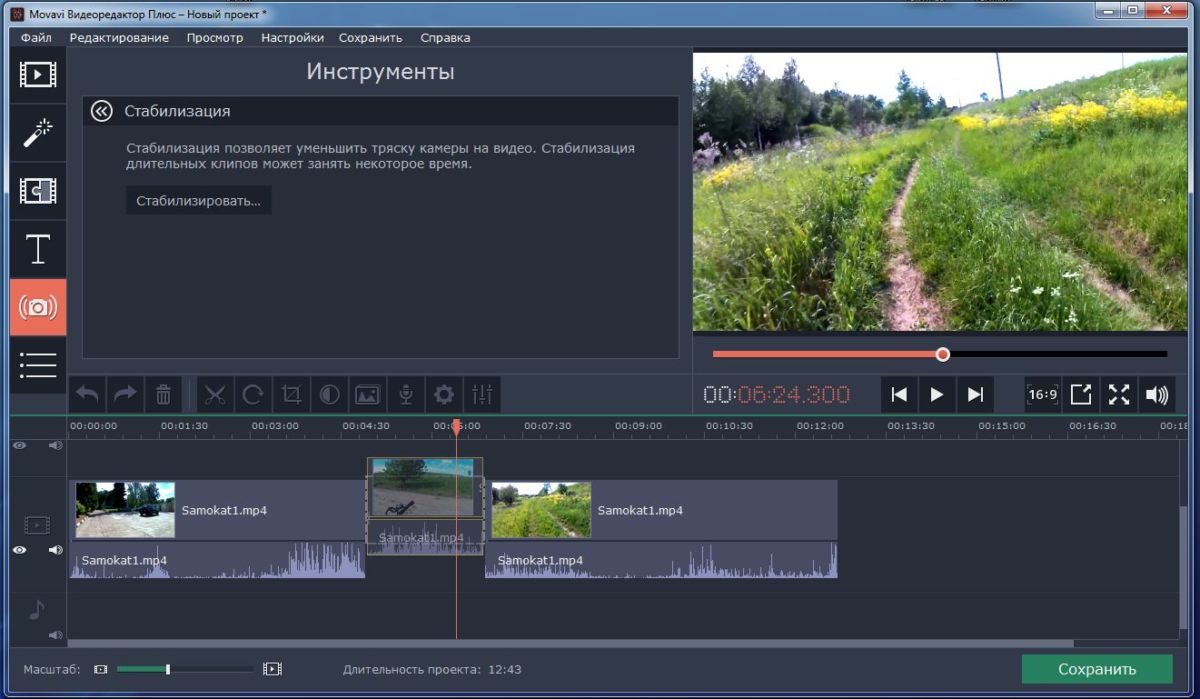 И если она сама не верит в свой продукт, то как вы можете верить в её продукт?
И если она сама не верит в свой продукт, то как вы можете верить в её продукт?
Также не забывайте про помощь. Здесь я не говорю про уроки в программе, это отдельная тема. Тут разговор именно о помощи. Программы для редактирования видео, это такой же товар, и они тоже могут сбоить. Именно на эти сбои должна реагировать служба поддержки. И если она молчит, то это очень плохо. Случись что-то с вашей программой, когда вам уже нужно сдавать заказ, то вам придется быстро перескакивать на новую программу, а это та ещё потеря времени и нервов.
Хотя кроме самой тех поддержи, обратите внимание на то, есть-ли форумы и блоги, в которых вы можете получить помощь.
Заключение.
Итак, давайте подведем краткий итог, на что вам нужно обратить внимание при выборе видеоредактора.
- Определитесь, что реально вам нужно, и какие нужды навязал вам маркетинг.
- Определитесь со своим бюджетом.
- Работает ли программа с вашим типом файлов.
- Выводит ли программа в нужный вам тип файла.
- Какие спец эффекты предлагает программа (прозрачность и другие эффекты, не всегда бывают)
- Посмотрите, сколько в программе аудио и видео дорожек для редактирования.
- Насколько мощные средства для редактирования звука.
- Как часто обновляется программа и каковы условия для получения обновленной версии.
- Есть ли наличие пробной версии.
- Насколько хорошо работает служба поддержки.
- Какой дизайн вам больше нравится.
Это основное, на что вы должны обращать внимание, при выборе программы для монтажа видео.
А если у вас есть свои мысли по этому поводу, то поделитесь ими в комментариях.
Лучшие видеоредакторы для Android на русском языке
  для начинающих | мобильные устройства | программы
Можно ли редактировать видео на Android? Да, это вполне возможно, при этом речь идёт не только о простом добавлении эффектов или других элементарных действиях, но и о вполне серьезном монтаже видео на нескольких дорожках, достаточном для того, чтобы собрать хорошее видео для личных целей.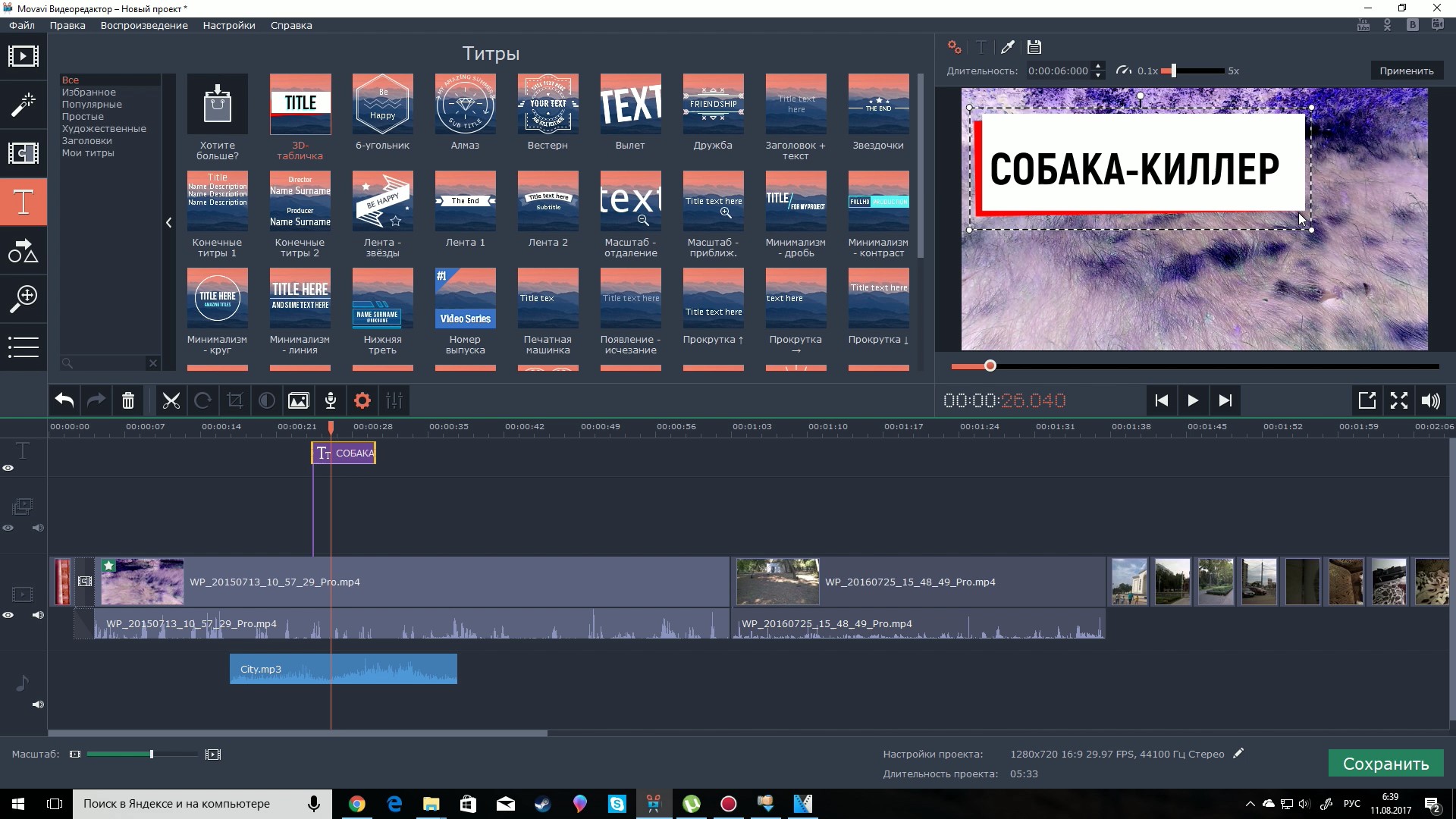
В этом обзоре — лучшие редакторы видео для Android телефонов и планшетов, все на русском языке и с возможностью бесплатного использования (полностью бесплатный лишь один, другие имеют некоторые ограничения, о которых также упоминается). Также может быть интересным: Лучшие бесплатные видеоредакторы для ПК и ноутбука.
Adobe Premiere Rush
Если вы активно используете продукты от Adobe, а особенно в случае наличия подписки на Creative Cloud, возможно, наиболее удобным Android видеоредактором для вас окажется Adobe Premiere Rush. Русский язык интерфейса присутствует, в бесплатной версии доступны не все функции, варианты титров и эффектов.
Из опробованных мною видеоредакторов для Android, Adobe Premiere Rush показался мне самым удобным для использования и наиболее функциональным, здесь есть очень многое:
- Простая работа с несколькими дорожками аудио и видео.
- Отличная реализация работы с титрами и набор готовых титров (в бесплатной версии ограничен).
- Хороший набор эффектов и переходов, удобная работа с ними.
Я могу быть предвзятым (так как на компьютере пользуюсь Adobe Premiere Pro), но логика работы и функциональность мне показались реализованными наилучшим образом. Кроме этого, для Premiere Rush вы легко найдете обучающие ролики на YouTube (даже если это будут видео для ПК-версии редактора, можно смело смотреть: она мало чем отличается от мобильной).
Но есть и недостатки:
- Нестабильная работа. Тормоза в некоторых моментах, которых не ожидаешь (и которые не повторяются в других редакторах при тех же действиях). Однако, возможно, это как-то связано с моим планшетом — Samsung Galaxy Tab S7, так как в отзывах о программе похожие проблемы наблюдаются и у других пользователей с этим же устройством.
- Скудные настройки экспорта видео (экспорт производится на вкладке «Совместное использование» на случай, если будете искать).
Как итог — рекомендую попробовать, если вам нужно что-то, похожее на серьезную программу для видеомонтажа на Android. Скачать Adobe Premiere Rush можно из Play Маркет — https://play.google.com/store/apps/details?id=com.adobe.premiererush.videoeditor
Скачать Adobe Premiere Rush можно из Play Маркет — https://play.google.com/store/apps/details?id=com.adobe.premiererush.videoeditor
Quick
Полностью бесплатный (без ограничений) видео редактор Quick от GoPro подходит не только для камер производителя, но позволяет также очень легко создавать ролики из любых ваших видео на телефоне или планшете. Русский язык интерфейса в наличии.
Quick — это, вероятно, самый простой из представленных в обзоре видеоредакторов. В общих чертах редактирование видео состоит из следующих шагов:
- Нажимаем «Создать видеоролик» на главном экране и добавляем файлы фото и видео, которые вы планируете использовать.
- В случае, если добавлено более одного исходного файла, вам будет предложено создать анимированное текстовое интро для видео.
- После этого все файлы будут скомпонованы в одно видео, ля которого можно изменить соотношение сторон, добавить эффекты (распространяется на все видео) и выполнить другие действия.
- Для изменения порядка добавленных видео и их настройки по отдельности, нажмите по кнопке редактирования (с изображением карандаша).
- Далее, выбирая нужные вам ролики вы можете выполнять необходимые действия над ними — перемещение в другие позиции на таймлайне (удерживаем миниатюру видео, перетаскиваем), обрезку, повороты, добавление эффектов, изменение скорости, выбор или отключение музыки и другие.
- По завершении редактирования достаточно выйти из режима редактирования видео (крестик слева вверху), нажать по кнопке экспорта и выбрать вариант сохранения: поделиться файлом, поделиться ссылкой или сохранить без публикации — при любом выборе готовый файл видео также будет сохранен и на устройстве.
Опций для изменения параметров видео на выходе не так много, но они присутствуют в настройках видеоредактора:
Вы можете включить сохранение роликов в формате FullHD, увеличить качество видео и включить частоту кадров равную 60 FPS.
- Достоинства: полностью бесплатен без ограничений.

- Недостатки: нет многих функций, доступных в других видеоредакторах. На мой взгляд, не самая удачная (во всяком случае при первом использовании) логика редактирования видео.
Скачать бесплатный видеоредактор Quick для Android можно из магазина Play Маркет — https://play.google.com/store/apps/details?id=com.stupeflix.replay
InShot и YouCut
Видеоредактор InShot я бы охарактеризовал как простой (но вполне эффективный) инструмент, чтобы быстро обработать видео для соцсетей — Instagram, TikTok или куда там ещё сегодня принято выкладывать видео. Приложение на русском языке, ограничение бесплатной версии заключается в том, что некоторые эффекты, переходы, стикеры, варианты оформления текстов недоступны.
Но даже того, что есть в наличии с большой вероятностью хватит для большинства задач. Из удобного (помимо эффектов, титров, переходов, наложений текста, анимированных эмодзи и других элементов) — удобная работа с соотношениями сторон видео, обратите внимание на изображение ниже:
В два нажатия можно выбрать соотношение, необходимое для публикации в том или ином сервисе, настроить поведение фона (например, заполнять черные области размытым видео, любым изображением или чем-то ещё).
Если ваша задача — быстро и без лишнего обучения публиковать в Интернете отредактированные ролики (в том числе, скомпонованные из нескольких видео и фото), InShot может быть отличным выбором. Видеоредактор доступен в Play Маркет — https://play.google.com/store/apps/details?id=com.camerasideas.instashot
Причина, по которой я поместил другой Android видеоредактор — YouCut в этот же подраздел в том, что это клон InShot (разработчик тоже один и тот же). На скриншоте ниже можно в этом убедиться.
В части редактирования видео, интерфейса и доступных возможностей здесь всё то же самое, во всяком случае мне отличий найти не удалось (но список доступных эффектов и других элементов в библиотеках я не сравнивал, допускаю, что он может отличаться).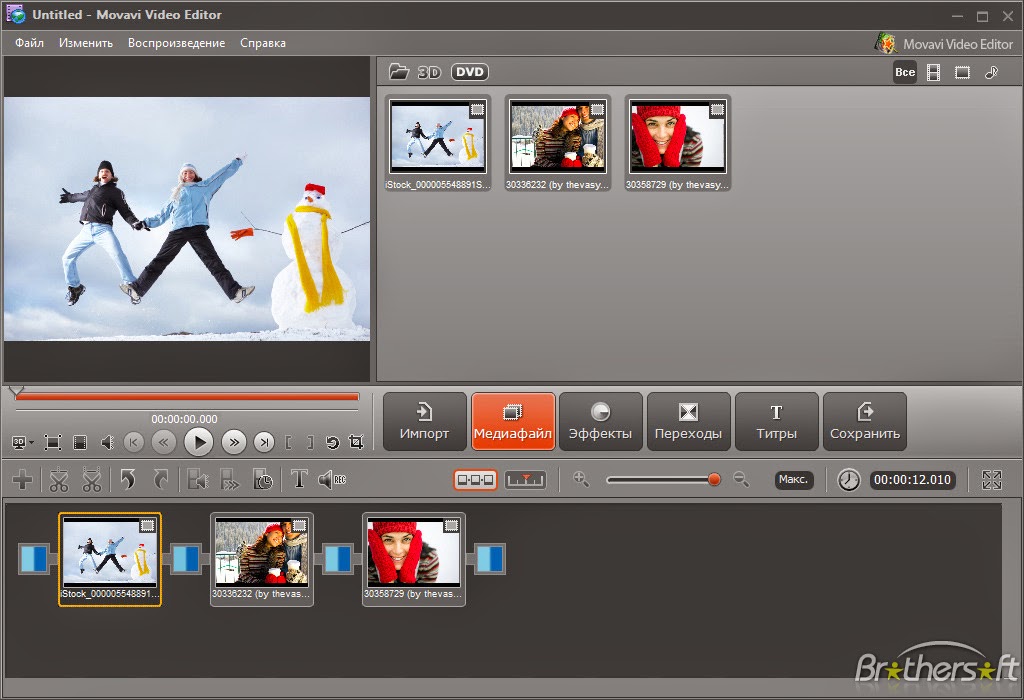 Единственное явное отличие — InShot, помимо редактирования видео, позволяет отдельно работать с фото, например, для создания коллажа, а в YouCut этого нет. При желании, вы можете скачать видеоредактор YouCut из официального магазина приложений Google — https://play.google.com/store/apps/details?id=com.camerasideas.trimmer
Единственное явное отличие — InShot, помимо редактирования видео, позволяет отдельно работать с фото, например, для создания коллажа, а в YouCut этого нет. При желании, вы можете скачать видеоредактор YouCut из официального магазина приложений Google — https://play.google.com/store/apps/details?id=com.camerasideas.trimmer
Cute Cut
Видеоредактор Cute Cut мне показался весьма своеобразным и не обычным в части реализации действий по редактированию видео, но разобраться легко, есть подсказки и готовые примеры проектов для изучения, а из приложения можно перейти в учебник на официальном сайте, интерфейс на русском языке.
В редакторе вы найдете всё необходимое: размещение элементов (видео, изображения, звук, тексты) на множестве дорожек, инструменты цветокоррекции, переходы, регулирование прозрачности, размеров, поворота видео и многие другие.
Ограничение бесплатной версии — довольно-таки большой водяной знак Cute Cut в правом нижнем углу экспортируемого видео. Но, в любом случае, рекомендую попробовать: приложение показалось мне достаточно функциональным, чтобы в нем можно было реализовать почти любые идеи по созданию собственных видеороликов. Страница Cute Cut в Play Маркет: https://play.google.com/store/apps/details?id=com.mobivio.android.cutecut
KineMaster
KineMaster — отличный редактор видео для Android телефона или планшета, с долгой историей, продуманным и простым для освоения интерфейсом и всем тем, что вам может потребоваться от такого приложения: начиная с простого добавления эффектов, стикеров и текстов, заканчивая работой с несколькими дорожками, работой со звуком (отвязка звука от видео, эквалайзер, изменение голоса и другое), поддержкой хромакей и ключевых кадров. При этом всё работает очень быстро.
Ограничения бесплатной версии — логотип KineMaster в правом верхнем углу, отсутствие доступа ко многим эффектам, вариантам титров и другим элементам, ограничения качества экспортируемого видео (Full HD 30 FPS в бесплатной версии и вплоть до 4K в Premium варианте).
Официальная страница бесплатной версии KineMaster в Play Маркет — https://play.google.com/store/apps/details?id=com.nexstreaming.app.kinemasterfree
PowerDirector
PowerDiector по совокупности характеристик можно сравнить с предыдущим видеоредактором: его так же можно использовать как для простого баловства с видео с последующей публикацией видео в Интернете, так и для вполне серьезной работы по монтажу видео на Android.
Из интересного — функции стабилизации видео (недоступно бесплатно) и автоматическая ретушь лиц, а также наличие хорошей справки по использованию приложения.
Ограничения бесплатной версии практически те же самые, что и в KineMaster, также есть водяной знак, но: в PowerDirector возможен экспорт видео в 4K или Full HD 60 FPS даже в бесплатной версии: если выбрать этот пункт в параметрах рендера видео, а затем отказаться от приобретения лицензии, вам предложат выполнить экспорт в выбранном формате после просмотра рекламы.
Скачать видеоредактор PowerDirector можно здесь: https://play.google.com/store/apps/details?id=com.cyberlink.powerdirector.DRA140225_01
VivaCut
И последний видеоредактор в обзоре — VivaCut. Он очень похож на рассмотренные выше InShot и YouCut, но не является их клоном и, после поверхностного рассмотрения, кажется более функциональным, при этом оставаясь очень простым, а если что-то будет не ясным — можно нажать по ссылке «Обучалка» в самом приложении, чтобы освоиться.
Поддерживаются маски, анимация по ключевым кадрам, хромакей и стандартные вещи, такие как переходы, обрезка, повороты и другое.
Ограничения бесплатной версии почти те же, что и везде — логотип на экспортируемом видео, недоступность некоторых форматов видео, эффектов и готовых элементов для добавления в ваши ролики. Но пользоваться и получать хорошие результаты вполне можно. Загрузить VivaCut вы можете из Play Маркет — https://play.google.com/store/apps/details?id=com.videoeditorpro. android
android
Надеюсь, среди представленных приложений Android вы найдёте то, которое подходит именно для ваших целей редактирования и монтажа видео на Android.
И на всякий случай помните, что на вашем смартфоне или планшете могут быть и встроенные средства для редактирования видео: например, если у вас Samsung Galaxy, то открыв видео во встроенном видеопроигрывателе и нажав «Редактировать» в меню, вы получите доступ к простому, но очень неплохому видеоредактору с эффектами и другими возможностями, а приложение Google Фото умеет обрезать и стабилизировать видео.
А вдруг и это будет интересно:
Топ 5 профессиональных видеоредакторов — Videoservice Studio
Видеоредактор – это инструмент, с помощью которого создается весь видео контент. Начиная от видеоблогов и реклам, заканчивая Рождественскими мультфильмами – все это создается в профессиональных видеоредакторах, в работе с которыми вам потребуется время и даже деньги на онлайн курсы и покупку самого программного обеспечения.
А на случай, если вы не хотите создавать видео сами, мы смонтируем для вас любое приватное или корпоративное видео.
Стоит отметить, что существует разница между видеоредакторами и программами для создания трёхмерной графики и анимации. В этой статье мы поговорим именно о профессиональных видеоредакторах.
Зачастую у людей возникает вопрос: сколько стоит отредактировать видео? И когда вы получаете ответ на свой вопрос, возмущённо говорите себе: за такие деньги я лучше сделаю видео сам. Но в этот момент вы забываете, что вам нужно купить видеоредактор, а также потратить много времени и денег на платные курсы по урокам видео монтажа. Если сопоставить потраченное время, цену и получаемое качество, выходит, что заказать видео в профессиональной студии по видеомонтажу было не такой уж и плохой идеей.
Качественная видеосъемка играет важную роль, но видео редактирование – это процесс, который помогает создать динамику, впечатление и довести фильм до финальной точки. Работа с каждым кадром в видеоряде, с музыкой и звуком, эффекты — всё это возможно сделать в профессиональных видеоредакторах!
Работа с каждым кадром в видеоряде, с музыкой и звуком, эффекты — всё это возможно сделать в профессиональных видеоредакторах!
Не стоит пугаться и того, что они стоят денег, но за то, вы гарантированно получите все нужные функции для создания крутой видеорекламы или, например, обработки анбоксинга купленной экшн камеры.
Лучшие профессиональные видеоредакторы по версии студии Videoservice
Видеоредактор Adobe Premier Pro
Лучший видеоредактор? Все знают, что Adobe умеет делать качественные продукты в виде разных программ для любой деятельности и видео монтаж – не исключение. Premier Pro, это один из флагманов в сфере видео редактирования. Программа поддерживает форматы до 8К, виртуальную реальность и даже видео 360. Цветовые схемы RGB и YUV, глубина цвета 32 бита. Premier Pro работает на Windows и macOS.
Цена за месяц $20,99 (договор на год с месячной оплатой).
Плюсы:
- Поддерживает большинство форматов,
Очень качественная цветокоррекция с помощью инструмента Lumetri Color - Premier Rush – возможность редактировать видео с любого устройства
- Множество бесплатных видео уроков, так как программа очень популярна
- Программа облачная и всегда обновляется на актуальную версию.
Минусы:
- Требовательна к ресурсам
- Частые сбои в работе
- Требует много времени для изучения
Профессиональный видеоредактор Apple Final Cut Pro X
Профессиональный видеоредактор для работы с Mac. Также как предыдущий редактор, Final Cut поддерживает виртуальную реальность и видео 360. Cразу стоит отметить, что данная программа сделана компанией Apple, а значит, заточена на работу с оперативной системой macOS. Любителям Windows данный вариант не подойдет. У этой программы нет ежемесячной подписки, поэтому вам придется сразу отдать обитателям Купертино $299,99.
Плюсы:
- Поддерживает большинство необработанных форматов
- Расширенные возможности цветокоррекции
- Удобно сводить много камерную съёмку
- Быстрее Premier Pro
Минусы:
- Большие начальные расходы
- Доступен только на macOS (Apple)
Видеоредактор для начинающих Vegas Pro
Очень популярный видеоредактор для начинающих видео монтажеров. Хоть это профессиональная программа для редактирования видео, именно ее часто выбирают новички из-за простоты использования и не такой требовательности к характеристикам вашего компьютера.
Хоть это профессиональная программа для редактирования видео, именно ее часто выбирают новички из-за простоты использования и не такой требовательности к характеристикам вашего компьютера.
Vegas Pro очень часто используют видео блогеры, снимающие контент на Youtube. Как и в вышеупомянутых видеоредакторах, у вас есть возможность работать с видео 4К, так же в Vegas Pro есть профессиональные опции для грейдинга-цветокоррекции, стабилизация видео и множество других современных фишек, наличие которых добавляется с обновлением версии программы.
Что касается цен на Vegas, то здесь есть разные варианты: подписка, которая стоит от $9.99 до $21.99
Плюсы:
- Поддерживает большинство аудио и видео форматов
- Понятный интерфейс
- Хорошая совместимость с бюджетным компьютерами
Минусы:
- Нет русского языка
- Не поддерживает Mac
Лучший бесплатный видео редактор DaVinci Resolve
Можно с уверенностью сказать, что это лучший бесплатный видео редактор из профессиональных видео редакторов. При этом программа на серьезном уровне конкурирует с Premier Pro в плане функционала. Davinci Resolve — это полноценный инструмент для создания кино, рекламы. Однако, если вам просто нарезать, “склеить и наложить” музыку – данная программа вам также пригодится.
Плюсы:
- Поддерживается Windows, Mac, Linux
- Бесплатный видео редактор
- Лучшая программа нелинейного монтажа для цветокоррекции
Минусы:
- Требовательна к ресурсам
- Мало обучающих видео по работе в программе
- Полный набор функций доступен только в платной версии
Недорогой видеоредактор AVS Video Editor
Это профессиональное программное обеспечение для редактирования видео для всех ключевых видеоформатов. AVS имеет простой в использовании интерфейс, возможность добавлять эффекты, текст и звуки. В функционал программы добавлено более чем 300 видеоэффектов и переходов. Начальная цена программы составляет $39.00.
Начальная цена программы составляет $39.00.
Плюсы:
- В комплект входит учебное пособие по работе с программой
- Множество поддерживаемых форматов видео
Минусы:
- Не поддерживается Macos и Linux
Так какая же из этих программ для монтажа – лучшая?
Как и в нашей прошлой статье о Топ 5 бесплатных онлайн видео редакторах, мы не можем дать утверждающий ответ, что конкретно вот это лучшая программа для видео монтажа. Все зависит от вашего бюджета и характеристик компьютера.
Если вы пользуетесь Windows, мы советуем вам использовать Premier Pro, так как эта программа имеет широкий спектр возможностей и совместимость со многими другими сервисами Adobe, такими как Adobe After Effects, Adobe Illustrator, Adobe Audition и так далее. А если вы счастливый обладатель Macbook или iMac, то ваш выбор – Final Cut Pro X, так как программа создавалась компанией Apple и она идеально совместима с данными устройствами.
НО ЧТО ДЕЛАТЬ, ЕСЛИ У ВАС НЕТ ЖЕЛАНИЯ И ВРЕМЕНИ НА РЕДАКТИРОВАНИЯ ОТСНЯТОГО ВИДЕО?
Наша студия Videoservice предлагает услуги видеомонтажа по лучшим ценам. Будь то видеоблог или другое видео для соцсетей, рекламное видео, видео презентация или что-то другое – мы позаботимся о качественной обработке вашего отснятого материала. Вы снимаете – мы монтируем! Заказать видео монтаж можно в соответствующем разделе на нашем сайте!
Photo: freepik.com, adobe.com, apple.com, vegascreativesoftware.com, blackmagicdesign.com, avs4you.com
Какой видеоредактор лучше: актуальный топ 2019
Есть очень много приложений, которые выглядят как приличные редакторы, но многие из них работают некорректно или даже неправильно. Чтобы избежать этой ситуации, стоит ознакомиться с лучшими приложениями для редактирования видео.
Топ 10 лучших видеоредакторов: Video Grabber
Video Grabber это 3 инструмента в одном: приложение для загрузки видео, для конвертирования видео и записи экрана. Конвертер имеет простой в использовании видео-редактор, который является бесплатным для всех.
Конвертер имеет простой в использовании видео-редактор, который является бесплатным для всех.
Для выполнения редактирования видео с помощью этого инструмента, просто нажмите функцию „Преобразовать видео” и загрузите файл, а затем нажмите кнопку „Изменить”. Откроется страница редактирования, благодаря которой вы можете начать преобразование вашего видео. Также можно вырезать ненужные фрагменты, добавлять водяные знаки, обрезать видео, повернуть его и т. д.
ApowerEdit
ApowerEdit — еще одна лучшая бесплатная программа для редактирования видео. Она имеет шкалу времени и область для мультимедийных файлов и различных эффектов, что позволяет удобно работать над вашим проектом. Кроме того, она оснащена встроенным медиаплеером, который позволяет просматривать действия, выполненные на временной шкале. Приложение позволяет настраивать текст, добавлять фильтры, наложения, переходы и вставки различных элементов.
При экспорте файла можно выбрать место хранения на локальном диске или мобильном устройстве. Не забудьте ознакомиться с другими полезными материалами на данном веб-сайте.
Avidemux
Avidemux — следующая программа для редактирования фильмов. Она позволяет обрезать нежелательные фрагменты в видео, использовать некоторые фильтры и переходы. Кроме того, можно настроить насыщенность, уменьшить шум, повысить резкость, отрегулировать кадр и т.д. К сожалению, программа не имеет временной шкалы и медиаплеера. Вместо этого, у него есть опция «Присоединиться», которая позволяет пользователям комбинировать выбранные клипы. Эти основные особенности делают этот редактор видео очень надежным.
VideoPad Video Editor
Эта программа выглядит и работает аналогично привычной программе Windows Movie Maker. Редактор предлагает инструменты для резки, обмена видео и добавления текстовых субтитров. Для того, чтобы улучшить фильм, можно также добавить эффекты видео и аудио. Кроме того, в программе есть шкала времени, в которой вы можете управлять файлами и медиа-плеер, благодаря которому можно увидеть изменения, которые вы сделали. После окончания создания файла, его можно записать непосредственно на DVD-диск, сохранить на компьютере или разместить на различных сайтах социальных сетей. Также на этом сайте есть и другие интересные статьи.
После окончания создания файла, его можно записать непосредственно на DVD-диск, сохранить на компьютере или разместить на различных сайтах социальных сетей. Также на этом сайте есть и другие интересные статьи.
VSDC Video Editor
С помощью этого инструмента вы можете создать красивый фильм из захваченных изображений или записанных видеоклипов. Если у вас еще нет видео, программа предложит запись с помощью веб-камеры или запись с экрана.
Кроме того, в проект можно добавить переходы, эффекты и анимации. VSDC имеет также шкалу времени, а также медиа-плеер для лучшего управления контентом.
HitFilm Express
HitFilm Express — это программа, целью которой является быстрое создание креативных и привлекательных фильмов. В отличие от рассмотренных выше программ, данный инструмент обладает более продвинутыми и профессиональными возможностями. Графический интерфейс также похож на самые современные приложения. Он состоит из 4 частей — панели обрезки, медиапанели, окна предварительного просмотра и шкалы времени.
Другие функции включают множество настроек и эффектов, неограниченное количество путей и переходов и так далее. Если вы хотите чувствовать себя профессионалом во время съемок фильма, вам лучше попробовать это бесплатное приложение.
Kdenlive
Kdenlive — это редактор с открытым исходным кодом, который обладает потенциалом для создания вирусных видео. Он был разработан точно так же, как и высококлассные редакторы. К его функциям относятся редактирование видео на нескольких дорожках, поддержка любого аудио и видео формата, настройка текста, а также различные эффекты и переходы. Это, конечно, насыщенная программа и ее стоит испытать.
Movie Maker Online
Movie Maker Online — это хорошая альтернатива, если вы предпочитаете бесплатный онлайн-редактор видео. Хотя это и веб-приложение, но оно отлично работает. Программа позволяет добавлять различные фильтры и эффекты и обеспечивает легкий доступ к архиву бесплатных фотографий и музыки. Однако, интерфейс немного нетипичен, так как имеет небольшую вертикальную (а не горизонтальную) шкалу времени. Она содержит рекламу, которая раздражает пользователей. Однако, это бесплатная программа, которая прекрасно работает.
Однако, интерфейс немного нетипичен, так как имеет небольшую вертикальную (а не горизонтальную) шкалу времени. Она содержит рекламу, которая раздражает пользователей. Однако, это бесплатная программа, которая прекрасно работает.
ClipChamp
Если вы предпочитаете редактирование видео онлайн, но не любите интерфейс Movie Maker, то можете использовать ClipChamp. Он похож на Movie Maker Online, но имеет лучший интерфейс, состоящий из медиапанели, панели эффектов, шкалы времени и окна предварительного просмотра. При создании фильма можно использовать изображения, контент и звуковые дорожки для добавления заголовков, фона, графики и переходов. К сожалению, бесплатная версия позволяет создавать 3 видеоролика в месяц с максимальным разрешением 1080p.
Shotcut
Это программа редактирования фильмов с открытым исходным кодом, которая поможет вам создавать крутые фильмы без каких-либо сложных процедур. Интерфейс состоит из временной шкалы, окна предварительного просмотра и медиапанели. Инструмент позволяет обрезать, разделить, добавить эффекты, фильтры и многое другое. Кроме того, Shotcut поддерживает множество различных форматов, а также имеет устройства и опции загрузки для лучшего управления файлами.
Теперь вы можете в любое время приступить к созданию своего проекта. Просто выберите бесплатную программу редактирования видео из списка и легко создайте потрясающий, отличный фильм. После прочтения данного материала рекомендуется ознакомиться с другим, который так же опубликован на этом сайте.
Лучшие видеоредакторы для Linux 2019
В этой статье мы поможем вам выбрать лучший видеоредакторы для Linux.
При фото- или киносъемке, фиксирующей для потомков всякие мелочи нашей повседневной жизни, некоторые люди имеют природный талант создания кадров. Им удается превратить в завораживающее зрелище даже пластиковый мешок, развевающийся на ветру. Вложив немного творчества, терпения и времени, вы тоже можете преобразовать свои любительские кадры в видео профессионального уровня, в комплекте с фоновой музыкой, если захотите.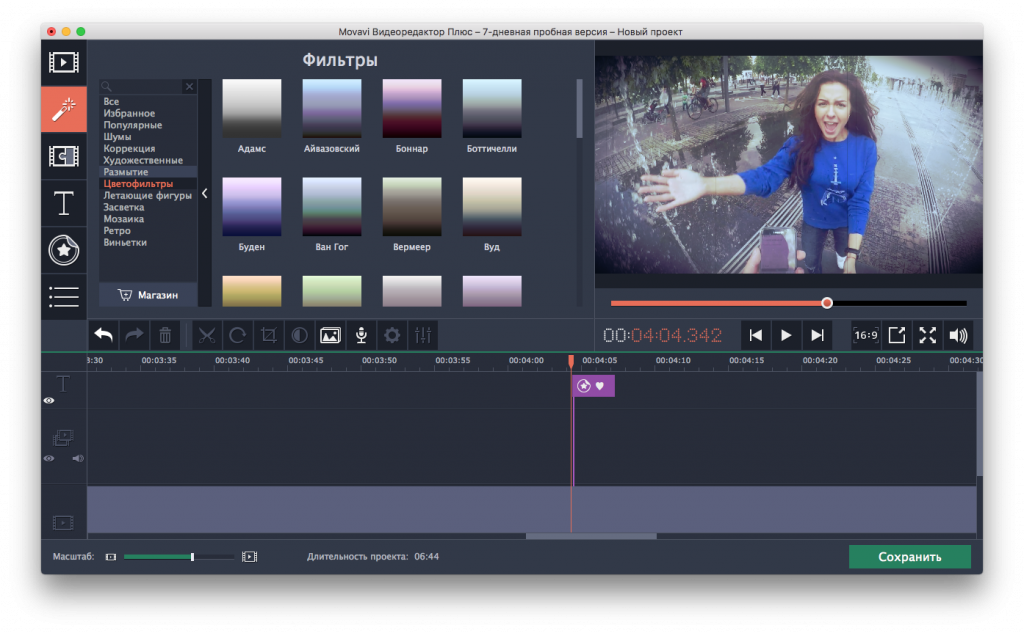 Правда для этого вам понадобится освоить специальные программы.
Правда для этого вам понадобится освоить специальные программы.
Мы подобрали для вас инструменты, в которых легко разобраться новым пользователям, но с достаточной функциональностью, способной представлять интерес и для опытных монтажеров видео. Самое молодое приложение в нашем списке, Flowblade, впервые вышло в 2011 г., а самые старые, Kdenlive и LiVES, с нами с 2002 г.
Используя эти инструменты, вы можете добавлять в свои видеоролики эффекты, вырезать ненужные или расфокусированные кадры, перемещать фрагменты и всевозможными способами сращивать или комбинировать разные клипы в одном значимом повествовании. Мир редактирования вам открыт!
Лучшие видеоредакторы для Linux
По каждому из инструментов, представленных в нашем обзоре лучших видеоредакторов для Linux, мы используем его последнюю версию, поверх четырехъядерного компьютера с 12 ГБ ОЗУ. При работе с видеоредакторами вам потребуется немало свободного места на диске помимо огромного объема ОЗУ и вычислительной мощности.
Все наши проекты довольно популярны, и многие дистрибутивы содержат их в репозиториях программного обеспечения. Для легкой установки некоторые из инструментов также поставляют пакеты Snap и Applmage. Помимо простоты установки, огромное значение имеет документация, в помощь адаптации новых пользователей к обширному набору функций каждого из этих проектов.
Видеоредактор Flowblade
При первом запуске Flowblade представляет простой интерфейс. Хотя интерфейс усеян кнопками, вы не чувствуете перегруженности опциями. Максимизировать окно приложения нельзя, и кажется, что внизу интерфейс оборван: но не беспокойтесь, это всё окно приложения целиком. Временная шкала внизу содержит серию серых прямоугольников, на которые вы будете перетаскивать клипы, составляющие ваш фильм.
Все ваши медиа-файлы хранятся в том, что Flowblade называется бункерами [bin], и ваш проект должен иметь по крайней мере один бункер. Чтобы применить фильтр, надо перетащить его на клип на временной шкале.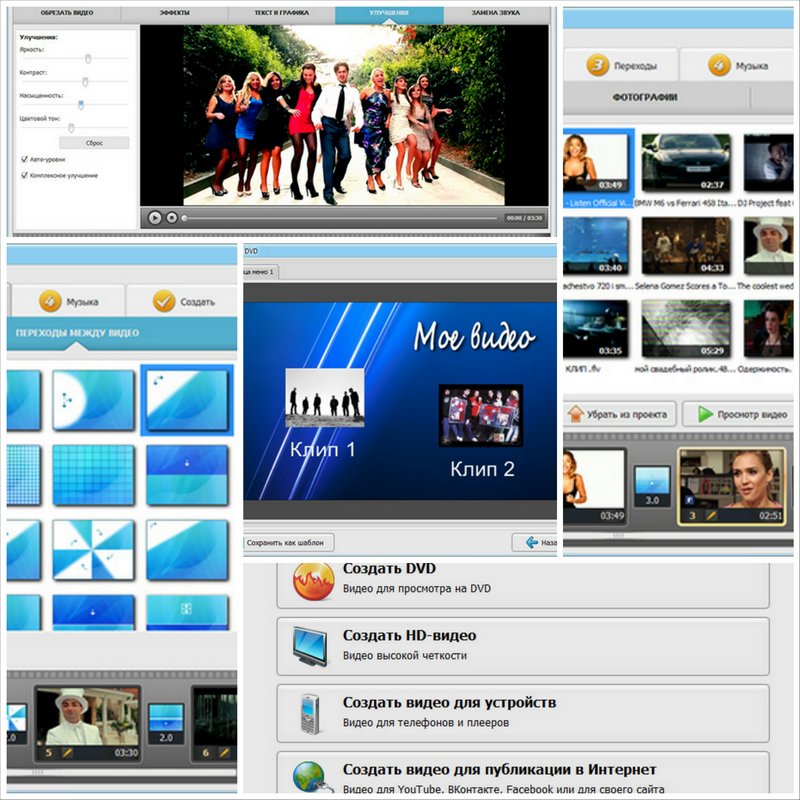 Приложение автоматически открывает диалоговое окно, где содержится полезная информация о том, что делает фильтр.
Приложение автоматически открывает диалоговое окно, где содержится полезная информация о том, что делает фильтр.
Ограниченное количество действий отмены/ повтора и недостаточная документация являются ключевыми причинами, по которым мы не можем рекомендовать Flowblade, несмотря на его четкий интерфейс.
Видеоредактор Kdenlive
Прежде всего вам следует просмотреть документацию Kdenlive. Это не только поможет вам понять, как работает Kdenlive, но и обеспечит отличное введение в редактирование видео в целом. Разумеется, разные инструменты имеют разные подходы к рабочему процессу, но общее понимание процесса облегчит вам освоение любого инструмента.
На крайней левой панели находятся разные клипы, с которыми вы хотите работать. Правая сторона экрана резервируется для мониторов.
В Kdenlive есть Clip Monitor, отображающий клипы, с которыми вы работаете. Нажмите кнопку Project Monitor (Монитор проекта), чтобы просмотреть, как будет выглядеть готовый проект со всеми эффектами и переходами.
Ниже мониторов находятся шкалы времени, на которых вы будете работать, манипулируя аудио- и видеофайлами. Если вы скидываете видеофайл на звуковую дорожку на временной шкале. Kdenlive извлекает звук из клипа для работы с ним.
Видеоредактор LiVES
В отличие от других приложений, которые для обработки различных операций вовсю полагаются на кнопки в интерфейсе. LiVES — старая школа. Он имеет обычную старомодную панель инструментов вверху с различными заголовками, такими как File (Файл), Edit (Редактировать). Play (Воспроизведение), Effects (Эффекты) и Audio (Аудио), наряду с несколькими кнопками.
При запуске инструмент по умолчанию входит в режим редактора клипов. Вы начинаете с добавления файлов из меню File. Для каждого файла, добавляемого в ваш проект, LiVES отображает первый и последний кадры в видеоклипе и общее количество кадров. Если видео озвучено, то звук переводится на отдельную звуковую дорожку в нижней части окна.
Чтобы редактировать клипы, вы должны запустить окно Play, где есть свои собственные кнопки управления воспроизведением.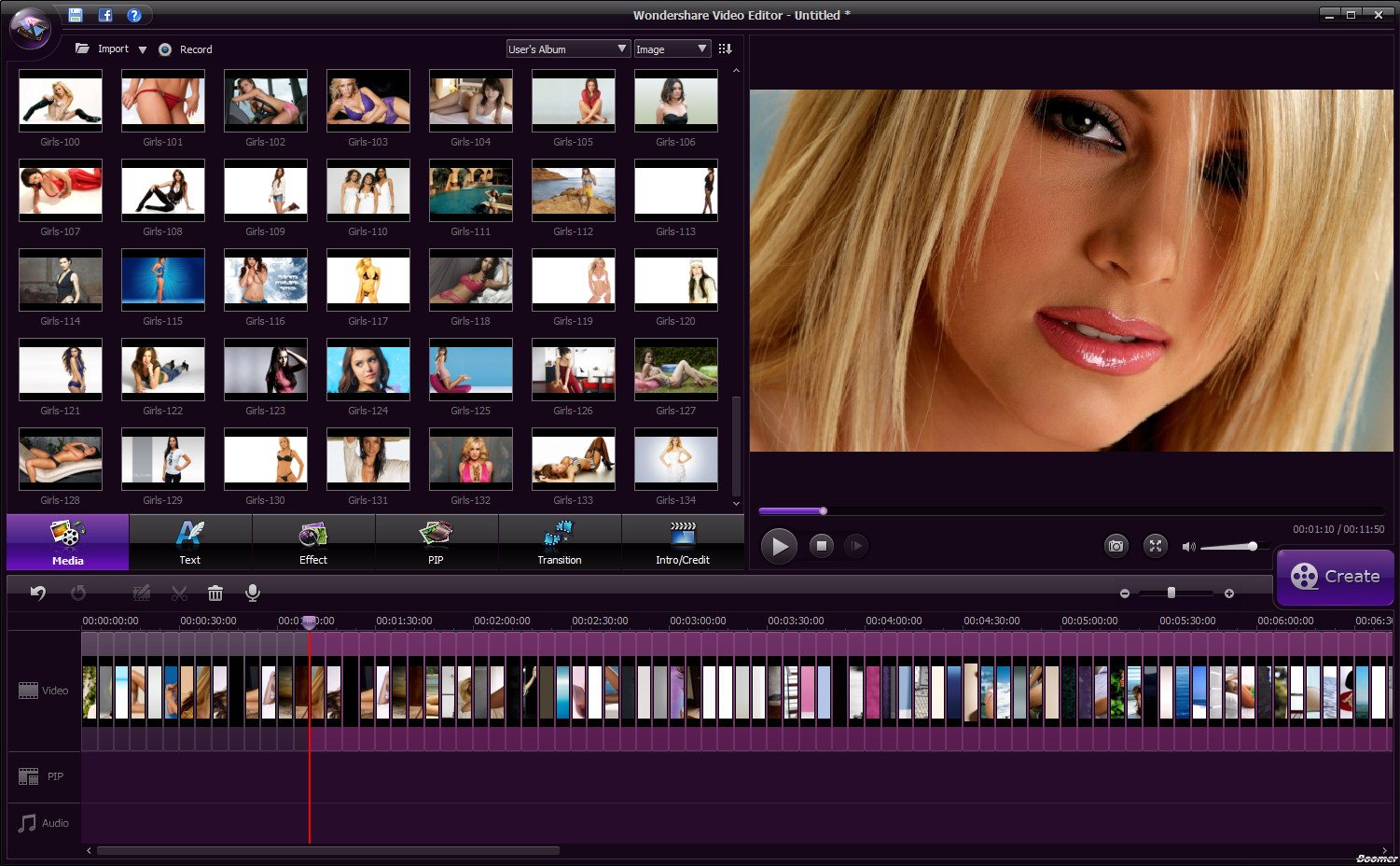 К сожалению, эти кнопки исчезают, как только вы нажимаете Play, что затрудняет остановку видео или выбор части, с которой вы хотите работать.
К сожалению, эти кнопки исчезают, как только вы нажимаете Play, что затрудняет остановку видео или выбор части, с которой вы хотите работать.
Видеоредактор Openshot
В отличие от LiVES, где многие пункты в панели инструментов остаются отключенными до тех пор, пока вы не добавите в него файлы, по Openshot можно свободно перемещаться, не импортируя никаких файлов или не запуская новый проект, чтобы понять, как тут организован рабочий процесс.
Как и во всех других инструментах, временная шкала прижата к нижней части интерфейса, тогда как файлы проекта, доступные эффекты и переходы можно открыть, нажав соответствующие кнопки на левой панели. Чтобы иметь возможность доступа к полному графику, вы должны изменить внизу размер панели. Когда вы перекрываете два клипа на временной шкале, Openshot автоматически создает между ними плавный переход, в отличии от других приложений, где эффект перехода надо делать самим.
Openshot позволяет добавлять все файлы на один трек, а не использовать отдельные треки для видео- и аудио клипов, как в некоторых других инструментах, что возможно удобнее новым пользователям.
Видеоредактор Shotcut
Shotcut и Kdenlive отличаются загроможденными интерфейсами. Второй, правда, компенсирует это обширной документацией, но для ознакомления с Shotcut полагаться исключительно на видеоуроки не кажется правильным.
Интерфейс предоставляет вверху панель инструментов с несколькими полезными кнопками. Нажатие на них открывает соответствующий элемент внутри самого интерфейса. Новые элементы интерфейса легко пропустить, поскольку и без них всего уже довольно много. Например, поглядывайте в нижнюю часть окна, когда вы альтернативно выбираете Timeline (временную шкалу), либо Timeframe (отрезок времени). Вы заметите, что без особой помпы появляются разные новые элементы. То же самое наблюдается, когда вы переключаетесь с Filters на Export, это касается левой панели.
Для каждого нового элемента, выскакивающего в интерфейсе, вам также предоставляется ряд добавочных кнопок для управления различными настройками.
РЕКОМЕНДУЕМ:
Лучшие редакторы изображений для Linux
Установка видеоредактора
Вы явно научитесь ценить красоту инструментов управления пакетами в дистрибутивах Linux, попытавшись установить гигантские проекты, подобные представленным в нашем обзоре. Эти инструменты требуют не только кучу различных сторонних приложений и библиотек, чтобы обеспечить множество своих важных функций — вам также потребуется немало других библиотек и ресурсов.
Что еще печальнее, некоторые из дополнительных программ имеют свои собственные зависимости.
Вот почему форматы пакетов, независимые от дистрибутива, такие как Applmage и Snap, встречают одобрение у многих разработчиков разных приложений. Другим преимуществом таких пакетов является то, что они не требуют установки, благодаря чему программное обеспечение становится переносимым. Надо просто сделать скачанный файл исполняемым, скомандовав chmod + х <имя_файла>, и всё готово.
Kdenlive, OpenShot и Shotcut предоставляют переносимые 64-разрядные пакеты Applmage. В справочном руководстве Kdenlive также описываются различные ресурсы, из которых можно прихватить двоичные пакеты Deb или RPM, если вы предпочитаете, чтобы приложения интегрировались в рабочий стол.
Помимо официального двоичного Deb-пакета, Flowblade не поставляет двоичных файлов для других популярных дистрибутивов. Страница загрузки на сайте рекомендует использовать для установки проекта репозитории программного обеспечения вашего дистрибутива, но также предостерегает вас, что в репозиториях может не всегда предлагаться последняя версия. К счастью, вы можете найти RPM-пакеты для последней версии на сторонних сайтах, таких как RPMFusion.
LIVES сам не создает двоичные пакеты для разных дистрибутивов, но рекомендует пользователям Ubuntu устанавливать его из РР. Пользователи Fedora могут также найти на RPMFusion RPM-пакеты для последней версии. Если вы уверены в своих навыках разрешения зависимостей, можете скомпилировать его самостоятельно из источника. Но для большинства проектов, представленных здесь, это не лучший вариант.
Но для большинства проектов, представленных здесь, это не лучший вариант.
При запуске LiVES, после его установки, в отличие от других инструментов, запустится мастер настройки и проверит, предусмотрены ли в вашей системе все зависимости. Затем вам предложат выбрать аудиоплейер, будь то PulseAudio (рекомендуется), jack audio, sox или mplayer. Наконец, вас попросят выбрать между двумя различными интерфейсами запуска: клип-редактор или многодорожечный режим.
Документация видеоредактора
Flowblade содержит быстрые инструкции об использовании приложения, но отсутствие соответствующих экранных снимков-скриншотов затрудняет выполнение чрезмерно лаконичных инструкций. Хуже того, инструкции устарели и не отражают изменений, внесенных в последние выпуски.
Kdenlives намного лучше, с полным руководством пользователя, размещенным на https://userbase.kde.org/Kdenlive/Manual/ru. Вы также найдете форум, где обсуждаются различные аспекты проекта, такие как установка, видеоэффекты и переходы и аудио. Пользователи также могут делиться своим контентом на форуме Kdenlive Gallery.
Впервые опубликованное в 2009 г. руководство пользователя LiVES разошлось с действительностью, и оно не помогает новичкам. Краткое введение для начинающих—лучшая перспектива в сочетании с несколькими видеоуроками, доступными на странице документации сайта. Можно также обратиться за помощью через список рассылки пользователей.
Каждая часть руководства по Openshot изобилует полезными скриншотами инструмента. Если вы уже знакомы с программным обеспечением для редактирования видео или даже если у вас есть только общая осведомленность о процессе. Quick Tutorial проведет вас через все шаги. Затем вы можете перемещаться по боковой панели, чтобы углубиться в использование. Доска объявлений, размещенная на сайте ODenshotusers.com. неактивна, и за последние несколько лет новых сообщений не было. Но выделенный под-форум по рекомендованным пользователями учебным пособиям определенно стоит вашего времени.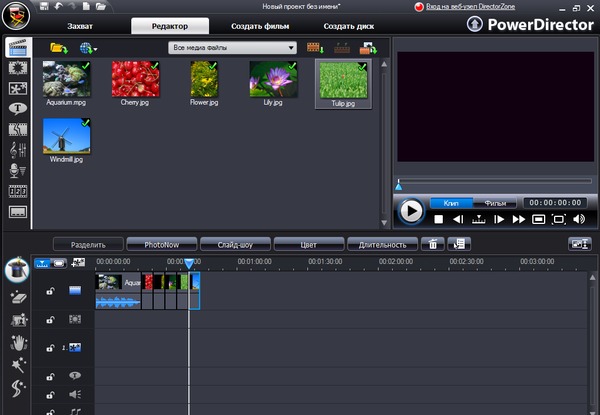
Shotcut содержит руководство по началу работы на нескольких языках, включая английский. Предлагаются и видеоуроки по ключевым темам, типа Multitrack Timeline Basics (Основы многодорожечной временной шкалы).
Взаимодействие с пользователем
Независимо от их интерфейса и философии дизайна, все видеоредакторы выполняют аналогичную функцию.
Для начала инструменты позволяют вам манипулировать одним видеофайлом или их серией и упорядочивать их в некую последовательность. Повсюду вы можете развернуть всякие эффекты для плавного перехода от одного клипа к другому. Можно также вставить в видео заголовок, чтобы правильно его представить.
На общепринятом жаргоне, трек содержит видеоклипы, эффекты и файл заголовка. Инструменты позволяют работать параллельно на нескольких разных дорожках, с одной для аудио, другой для эффектов, и т. д. Все дорожки отображаются на одном интерфейсе, называемом временной шкалой (timeline). Заключительная часть работы с этими редакторами — это рендеринг, который преобразует вашу работу в выбранный формат вывода, такой как DVD, онлайн-публикация и т.д.
Мы ищем инструмент, который легко интегрирует эти различные задачи в легко управляемый интерфейс.
Поддерживаемые форматы файлов
По крайней мере, видеоредактор должен иметь возможность работать с различными форматами файлов и создавать выходные файлы, пригодные для размещения на разнообразных платформах, например, как онлайн-публикацию.
Благодаря своей опоре на FFmpeg, большинство инструментов в нашем списке способны работать практически с любым форматом видео и отображать файлы в требуемом формате. Все наши инструменты предоставляют большой прокручиваемый список форматов, в которые вы можете экспортировать файлы своего проекта, когда покончите с редактированием своего видеошедевра.
С Flowblade и другими вы также можете создать профиль проекта, который зависит от исходных видеофайлов, над которыми вы хотите работать. Все инструменты способны правильно идентифицировать источник файлов и услужливо предлагают вам изменить профиль, если он отличается от видеофайлов.
LiVES отличается от других тем, что при работе с различными форматами использует декодер mplayer. И Kdenlive, и LiVES поддерживают вход FireWire, но для других инструментов этот параметр еще недоступен.
Еще одна полезная функция LiVES — его можно использовать для захвата внешних окон щелчками мыши. В сочетании с поддержкой записи звука из внешнего источника, приложение легко использовать для создания профессиональных скринкастов.
Аналогичным образом можно использовать Openshot, что весьма удобно при захвате потока с web-камеры. Помимо выбора видеокодека, разрешения, соотношения сторон кадра (aspect ratio) и т.д., инструменты также выбирают звуковые каналы, битрейт и многое другое. Значение по умолчанию для каждого из них зависит от выбранного формата вывода, который может быть Webm. Matroska. OGG, SWF и т.д.
Системные требования видеоредактора
Редактирование видео — ресурсоемкая работа. По мере того, как вы привыкнете к этим инструментам и начнете работать с ними, изготовляя домашние видео, вам понадобится задействовать их возможности пакетной обработки, чтобы сэкономить время. Хотя вам не нужны особо гигантское дисковое пространство или ОЗУ, на маломощных машинах вы с этими инструментами далеко не уйдете. Несмотря на то, что вам не нужна специальная высокопроизводительная установка для начала работы с этими инструментами, не стоит рассчитывать на перепрофилированный нетбук, возвращенный к жизни легковесным дистрибутивом Linux.
Kdenlive и Flowblade не сообщают о минимальных системных требованиях на своих соответствующих сайтах. Возможно, это связано с их функцией прокси-редактирования. Будучи включено, прокси-редактирование заменяет ваши клипы-оригиналы альтернативой с более низким разрешением. Поскольку такие прокси-клипы не требуют особой производительности компьютера, вы можете выполнять все операции и наслаждаться плавным воспроизведением.
Эта функция недоступна в других приложениях, так что Openshot и Shotcut рекомендуют устанавливать на вашем компьютере не менее 4 ГБ
оперативной памяти.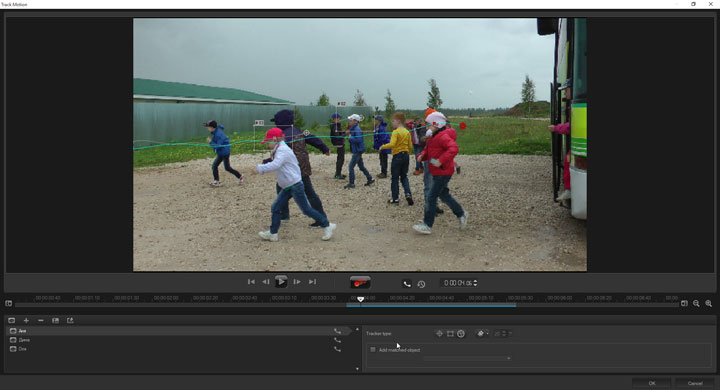 Для оптимальной производительности идеальна 64-разрядная многоядерная машина с частотой не менее 2 ГГц. Хотя LiVES рекомендует только 512 МБ ОЗУ, это был самый медленный из всех инструментов для запуска на нашей четырехъядерной тестовой машине на 2 Ггц, оснащенной 12-гигабайтным ОЗУ.
Для оптимальной производительности идеальна 64-разрядная многоядерная машина с частотой не менее 2 ГГц. Хотя LiVES рекомендует только 512 МБ ОЗУ, это был самый медленный из всех инструментов для запуска на нашей четырехъядерной тестовой машине на 2 Ггц, оснащенной 12-гигабайтным ОЗУ.
Поскольку требования зависят от исходных видеофайлов, с которыми вы работаете. Shotcut предоставляет руководство по выбору оборудования. Он рекомендует не менее 4 ГБ для SD, 8 ГБ для KD и 16 ГБ ОЗУ для видео 4 КБ. Вам также рекомендуется получить хотя бы одно ядро 2 ГГц для SD, два ядра для НО и четыре ядра для видео 4К.
Эффекты переходы и музыка в видеоредакторе
Видеоредакторы, представленные в этом обзоре, могут помочь вам сплести убедительный рассказ, манипулируя своими клипами и используя различные эффекты для улучшения их внешнего вида. Как минимум, вам необходимы плавные переходы от одного клипа к другому.
Хотя наши инструменты довольно схожи, вы. проведя с ними побольше времени, поймете, что некоторые из них более интуитивно понятны при манипулировании файлами, чем другие.
Например, Shotcut называет это Effects (Эффекты), и нажатие кнопки Effects вверху предоставит вам панель слева, где можно вводить в свои клипы различные видео-, аудио- и другие эффекты. Для различения эффектов приложение прибегает к помощи кнопок, но, к сожалению, пользователям не сопутствуют полезные подсказки.
На этом фронте Kdenlive выглядит намного лучше, с текстовым списком всех доступных эффектов, разделенных на различные категории, такие как Artistic, Audio, Blur (Размытие) и hide (Скрыть), что позволяет легко выбирать, а также фильтровать доступные варианты в видео и аудио.
Если клип имеет 540 кадров в соответствии с UVES, при развертывании эффекта открывается всплывающее диалоговое окно с сообщением, что эффект добавляется на все 540 кадров в отдельности. В течение этого процесса приложение не реагирует, из-за чего оно намного медленнее, чем все другие инструменты.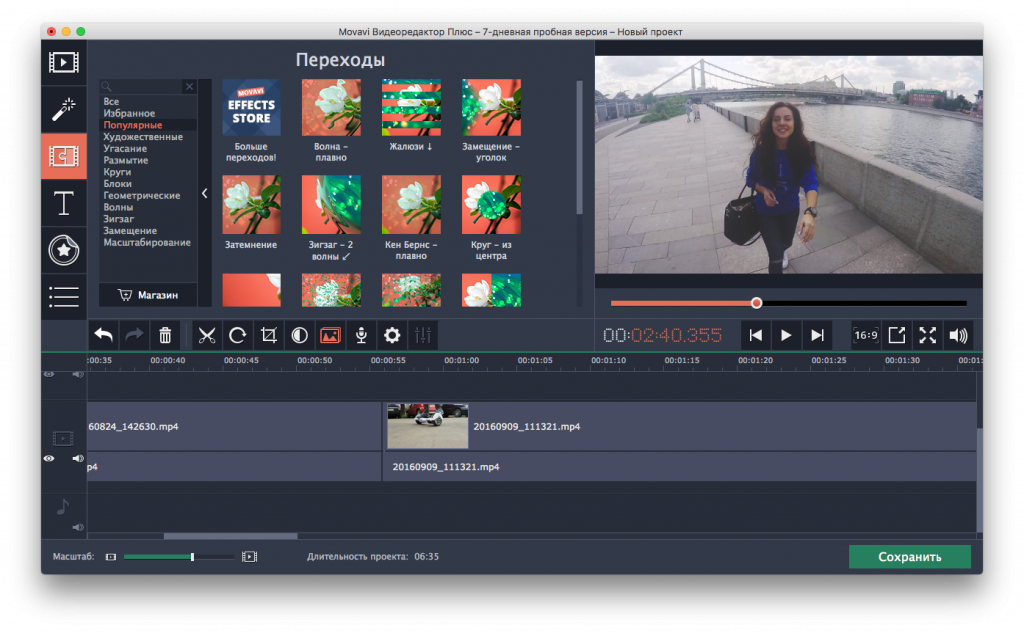
Резко контрастируя с другими приложениями, Openshot представляет полезные снимки-описания различных эффектов и переходов, таких как пересечение, искажение, насыщенность оттенков, волна и т.д. Это невероятно полезно начинающим пользователям, поскольку альтернативой является необходимость развернуть эффект или переход, чтобы определить его результат, как со всеми другими инструментами.
Особые функции видеоредактора
Одной из уникальных особенностей Flowblade и Kdenlive является возможность прокси-редактирования. Когда исходные медиа-файлы чересчур требовательны к ресурсам, таким как центральный процессор или пропускная способность диска, чтобы обеспечить гибкое редактирование, инструмент позволяет вам вместо этого работать с прокси-клипами, экономя системные ресурсы.
Flowblade также позволяет выполнять операции пакетного рендеринга и отделять аудио от видеофайлов. Этот вариант позволяет запросто изменять саундтрек. Вы так же можете вставлять в свои файлы водяные знаки.
Здесь пригодится функция пользовательской раскладки Kdenlive. Раскладку можно настроить по своему вкусу, в зависимости от своего рабочего процесса. Инструмент позволяет сохранить вашу собственную раскладку, и вам не придется вносить необходимые изменения при каждом запуске инструмента. Лучше того, Kdenlive также позволяет настраивать сочетания клавиш в соответствии с вашей пользовательской раскладкой. Поскольку редактирование видео — процесс творческий, требующий частых изменений, невероятно удобно автоматическое резервное копирование файлов проекта.
Если вы хотите представить дополнительные функции для LiVES, вы можете сделать это, написав собственные пользовательские плагины, на Perl, С или C++, Python и т.д. При необходимости LiVES автоматически масштабируется в зависимости от обнаруженного оборудования. Вот почему этот инструмент успешно работает на большинстве устройств, включая х86, amd64, РРС и хВох/х86. Как и Kdenlive, UVES может сохранять резервные копии вашего проекта, и если приложение когда-либо дает сбой, вы можете попытаться восстановить файлы, над которыми вы работали, запустив его командой lives -recover. Вы также можете использовать приложение для загрузки отдельных изображений или каталога файлов изображений в порядке возрастания и сборки в видео или слайд-шоу.
Вы также можете использовать приложение для загрузки отдельных изображений или каталога файлов изображений в порядке возрастания и сборки в видео или слайд-шоу.
Openshot обеспечивает просмотр в режиме реального времени, чтобы вы могли быстро оценить свою работу. Его также можно использовать для создания эффектов к вашим клипам.
Shotcut предлагает неограниченность откатов и повторов для редактирования списка воспроизведения, включая просмотр истории. Можно экспортировать одиночные кадры как изображения или видео из серии изображений.
Какой видеоредактор лучше?
За исключением случайной перезаписи или удаления файла, мало что может испортиться, когда вы тестируете новое программное обеспечение, верно? Хотя данное утверждение, может быть, и справедливо для большинства программ, типа текстовых редакторов и web-браузеров, с видеоредакторами, которые мы рассмотрели в нашем обзоре, это отнюдь не так.
Все инструменты оснащены множеством меню, вкладками, боковыми панелями и кнопками. Было бы несправедливо по отношению к этим инструментам объявить какой-либо один стиль или внешний вид превосходящим другие, поскольку каждый из наших инструментов обладает огромными сообществами пользователей, а значит, достаточное число людей предпочитает именно такой интерфейс пользователя.
Более того, наш выбор приложения в конечном итоге сводится к тому, что оно предлагает интуитивно понятный рабочий процесс, потому что с точки зрения получаемых достижений все наши приложения примерно одинаковы. Кроме того, выбор сильно зависит от самого человека. Если вы совпадаете с большинством других людей, вы начнете работать с одним инструментом, а со временем, погрузившись в искусство редактирования фильмов, научитесь ценить различные предложения каждого инструмента. Нас не удивило бы, если при работе над проектом вы даже решили бы работать с несколькими инструментами: скажем, применять один для переходов и эффектов, а другой — для манипуляции аудио.
Если вы новичок, только начинающий редактировать видео, вас может ошеломить изобилие возможностей. Вот почему так важна документация, и это главная причина для присуждения победы Kdenlive.
Вот почему так важна документация, и это главная причина для присуждения победы Kdenlive.
Документация Flowblade дико конфликтует с ее нынешним дизайном, из-за чего маловероятно, чтобы новые пользователи зашли в этом инструменте далеко. Несмотря на то, что проект сам по себе неплох, по этой причине мы не можем рекомендовать его пользователям. Если бы не Quick Guide Guide, LiVES постигла бы подобная судьба.
Openshot и Shotcut почти идентичны во всех тестах. Применение изображений для пояснения различных эффектов последнего — новая особенность. о которой должны задуматься другие инструменты. Мы очень неохотно, но оттеснили LiVES с пьедестала — из-за отсутствия официальных бинарников для разных дистрибутивов.
Итак, после всего сказанного давайте подведем итоги нашего топа:
1 место Kdenlive
Сайт: https://kdenlive.org
Лицензия: GPL
Его интерфейс загроможден, но богатая документация упрощает его использование.
2 место Openshot
Сайт: https://www.openshot.org/
Лицензия: GPLv3+
Разработан специально для анимации, но для обычных видеороликов работает не хуже.
3 место Shotcut
Сайт: https://shotcut.org
Лицензия: GPLv3
Не требуется много времени для создания четкого контента.
4 место LiVES
Сайт: http://lives-video.com
Лицензия: GPLv3+
Богат функциональностью, но гораздо медленнее, чем другие.
5 место Flowblade
Сайт: https://jliljebl.github.io/flowblade
Лицензия: GPLv3+
Только для пользователей, уже знакомых с редактированием видео.
Лучшие видеоредакторы для домашней студии, или почему не стоит гнаться за статусом Pro? | Этот фантастический мир
Некоторые считают, что плохих программ не бывает, и если у человека что-то не получается в работе с программой, то виноваты в этом только «кривые руки» и слабый компьютер, а вот профи в любой программе сумеет сделать шедевр.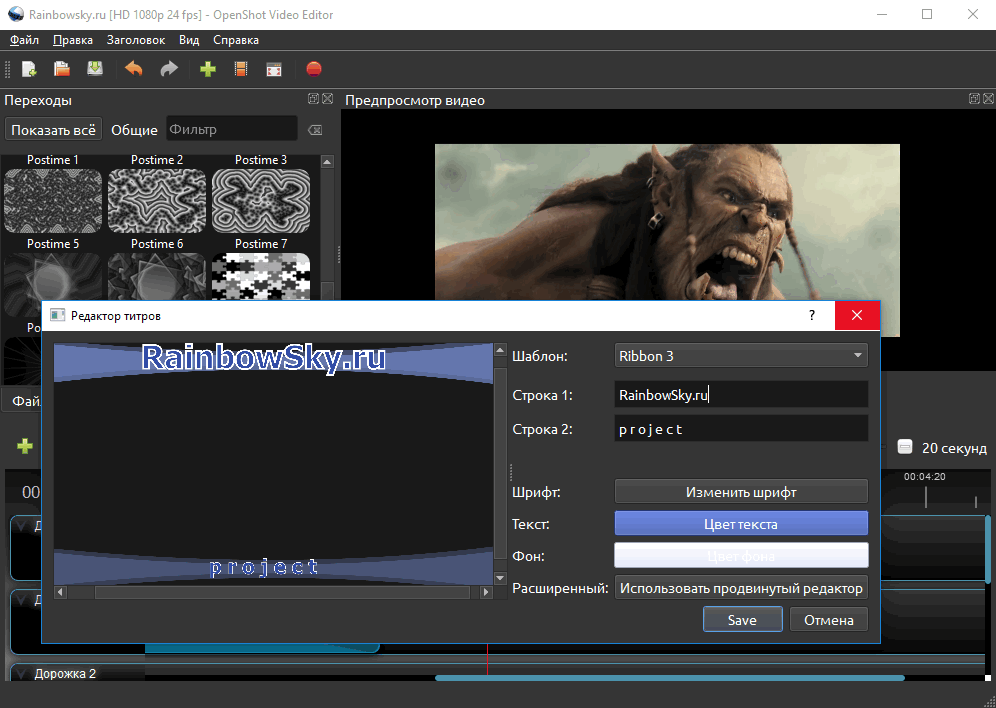 Не соглашусь. Очень многое зависит в первую очередь от правильного выбора программы, а выбор программы, в свою очередь, зависит и от задач, и от возможностей компьютера. Поэтому мы рассмотрим не только видеоредакторы, но и ситуации, в которых лучше использовать тот или иной редактор.
Не соглашусь. Очень многое зависит в первую очередь от правильного выбора программы, а выбор программы, в свою очередь, зависит и от задач, и от возможностей компьютера. Поэтому мы рассмотрим не только видеоредакторы, но и ситуации, в которых лучше использовать тот или иной редактор.
Для солидных студий
Начнём с самых известных редакторов, которыми пользуются профессионалы. Это американская Adobe Premiere Pro от фирмы Adobe и японско-германская Sony Vegas Pro от Sony и Magix. Как видим, в названии обеих программ указывается, что они рассчитаны на профессиональное применение. Программы конкурируют между собой, и на сегодняшний день большинство профессиональных видеостудий отдаёт предпочтение Adobe Premiere, но, кто использует Sony Vegas, утверждают, что она лучше. В чём же дело?
А дело в том, что профессиональные студии используют только лицензионные программы. Они платят немалые деньги за профессиональное программное обеспечение, за техническое сопровождение и обучение персонала. Поэтому им зачастую выгоднее иметь дело с каким-то одним производителем всего комплекса программ, используемого в работе. Фирма Adobe предлагает взаимосвязанную линейку программ, в которых можно обрабатывать видео, переходя из одной программы в другую. Начиная с Adobe Photoshop, в котором, к примеру, делают заставку к фильму, продолжают редактировать её в Adobe Illustrator, монтируют весь фильм в Adobe Premiere, наполняют его спецэффектами в Adobe After Effects а звук записывают в Adobe Audition. При такой производственной цепочке использование программ от одного производителя оправдано тем, что сокращается время на перенос материала из одной программы в другую. Если, скажем, после обработки в Sony Vegas переносить видео в Adobe After Effects, то понадобится какое-то время на то, чтобы After Effects просчитал видео, прежде начать его обработку, а вот после Adobe Premiere он принимает видео «как родное», не «принюхиваясь» к нему, а сразу начиная обработку. Поскольку профессиональные студии часто работают с большими объёмами видеоматериала большого разрешения, то экономия на времени при переносе из одной программы в другую достаточно ощутимая и имеет смысл.
Видеообзор Adobe Premiere
Но если студия не очень большая и работает со средними объёмами материала, или набор функций в программах Adobe не отвечает запросам главного дизайнера студии, то можно выбрать программы других разработчиков, и чаще всего профессионалы, которых не устраивает Adobe, выбирают Sony и Magix. У этих фирм есть замечательные программы для обработки как видео, так и фото и аудио. Можно использовать эти программы и в сочетании с программами от Adobe — ну, придётся подождать, пока After Effects просчитает загруженное видео, зато и цена на Sony более чем в два раза ниже, и работать в нём некоторым людям просто больше нравится. Красивый интерфейс, эффекты и переходы отличаются от адобовских, удобнее резать видео. Пожалуй, единственное ощутимое неудобство Вегаса по сравнению с Премьерой (но только если у вас маленький монитор) — отдельные окна для просмотра и редактирования видео, а в Премьере можно редактировать и просматривать в одном окне. Для студий это не проблема — даже я, в общем-то любитель, работаю на двух мониторах, и могу распределить рабочие окна, как мне удобно.
Видеообзор Sony Vegas
То есть, программы-лидеры видеообработки в общем-то равнозначны (хотя и разные по цене — Adobe Premiere от 27 т.р в год, Sony Vegas от 11 т.р. бессрочно), созданы для студий, использующих только лицензионные программы, рассчитаны на высокопроизводительный коллективный труд.и требуют высокопроизводительный компьютер.
Для домашних студий
Если вы не собираетесь покупать лицензию, то можете скачать пиратскую версию любой профессиональной программы с торрента и попытаться работать в ней на свой страх и риск. Но даже имея мощный компьютер с профессиональными программами большинство пользователей не используют и половины их возможностей, ведь в домашних студиях снимают не блокбастеры. Для того, чтобы смонтировать семейное видео или вести видеоканал на YouTube, требуется программа попроще — с интуитивно понятным интерфейсом, удобным инструментарием, множеством эффектов с пресетами. И тут стоит обратить внимание на американо-канадскую Pinnacle Studio (от 3500р.) и российскую Movavi Video Suite (от 1900р.). В обеих этих программах можно создавать шедевры, если фантазия позволяет. В обеих программах есть хромакей — замена однородного фона на любой другой. Если снять видео на зелёном фоне, то этот фон можно вырезать и заменить или картинкой, или другим видео. Обе программы поддерживают мультикамерный монтаж — видео в видео, и его анимацию — все врезанные в основное видео окошки с другими видео могут «летать» по заданным траекториям и меняться в размерах. В Pinnacle есть 3d текст и вообще он более наворочен, но менее стабилен и больше требователен к ресурсам. Movavi — просто идеальная программа для домашней студии — полностью на русском, эффекты и переходы со вкусом, нет таких дешёвых экстравагантностей, как в Pinnacle и не было ни единого «вылета» программы, а вот Pinnacle этим грешит.
Но даже имея мощный компьютер с профессиональными программами большинство пользователей не используют и половины их возможностей, ведь в домашних студиях снимают не блокбастеры. Для того, чтобы смонтировать семейное видео или вести видеоканал на YouTube, требуется программа попроще — с интуитивно понятным интерфейсом, удобным инструментарием, множеством эффектов с пресетами. И тут стоит обратить внимание на американо-канадскую Pinnacle Studio (от 3500р.) и российскую Movavi Video Suite (от 1900р.). В обеих этих программах можно создавать шедевры, если фантазия позволяет. В обеих программах есть хромакей — замена однородного фона на любой другой. Если снять видео на зелёном фоне, то этот фон можно вырезать и заменить или картинкой, или другим видео. Обе программы поддерживают мультикамерный монтаж — видео в видео, и его анимацию — все врезанные в основное видео окошки с другими видео могут «летать» по заданным траекториям и меняться в размерах. В Pinnacle есть 3d текст и вообще он более наворочен, но менее стабилен и больше требователен к ресурсам. Movavi — просто идеальная программа для домашней студии — полностью на русском, эффекты и переходы со вкусом, нет таких дешёвых экстравагантностей, как в Pinnacle и не было ни единого «вылета» программы, а вот Pinnacle этим грешит.
Видообзор Pinnacle Studio
Видеообзор Movavi
Вообще в обеих программах присутствуют все функции, необходимые для обработки собственно видеоматериала — того, что снято камерой. А если вам захочется вставить трёхмерные объекты — НЛО или декорации — сделать это можно будет в программах композитинга и визуальных эффектов — Adobe After Effects, Fusion, Nuke — но это уже другая тема.
11 причин выбрать Видеоредактор Movavi
Среди многочисленных программ для обработки видео и создания слайд-шоу необходимо выделить Видеоредактор Movavi, и вот почему: он не просто обеспечивает качественное редактирование видео, но и приносит массу удовольствия в процессе работы с ним.
Итак, 11 вещей, которые есть в Видеоредакторе и с которыми вы почувствуете себя настоящим профессионалом в области создания видеороликов:
1. Инструменты видеомонтажа
В редакторе есть полный набор функций, с помощью которых можно смонтировать ролик так, как нужно именно вам. Разрезайте видео на части, поворачивайте фрагменты на любой угол, масштабируйте их и свободно перемещайте клипы на монтажном столе.
2. Мастер создания слайд-шоу
Фото-презентацию теперь можно создать буквально за 3 шага. Откройте режим Мастера создания слайд-шоу, добавьте необходимые фото и музыку, а также выберите стиль переходов. Готовое слайд-шоу можно потом довести до совершенства в расширенном режиме редактора
3. Инструменты для улучшения качества видео
Редактор поможет вам ликвидировать практически любые дефекты видео. Исправляйте цвет вручную или с помощью автоулучшения, стабилизируйте дрожащее видео и избавляйтесь от чёрных полос по краям вертикального видео.
4. Коллекция фильтров и переходов
Соединяйте видеофрагменты разнообразными переходами и накладывайте художественные эффекты. Комбинируйте цветофильтры с виньетками, летающими объектами и другими типами эффектов, чтобы добиться интересных результатов.
5. Оригинальные титры и фигуры
Огромное количество заготовок позволит вам добавлять текст в любую часть ролика. Полностью адаптируйте надписи под стиль вашего фильма: выбирайте цвет, шрифт, настраивайте местоположение и скорость проигрывания титров.
6. Необычные спецэффекты
Превратите свой видео ролик в кинематографический шедевр, добавляя практически профессиональные спецэффекты.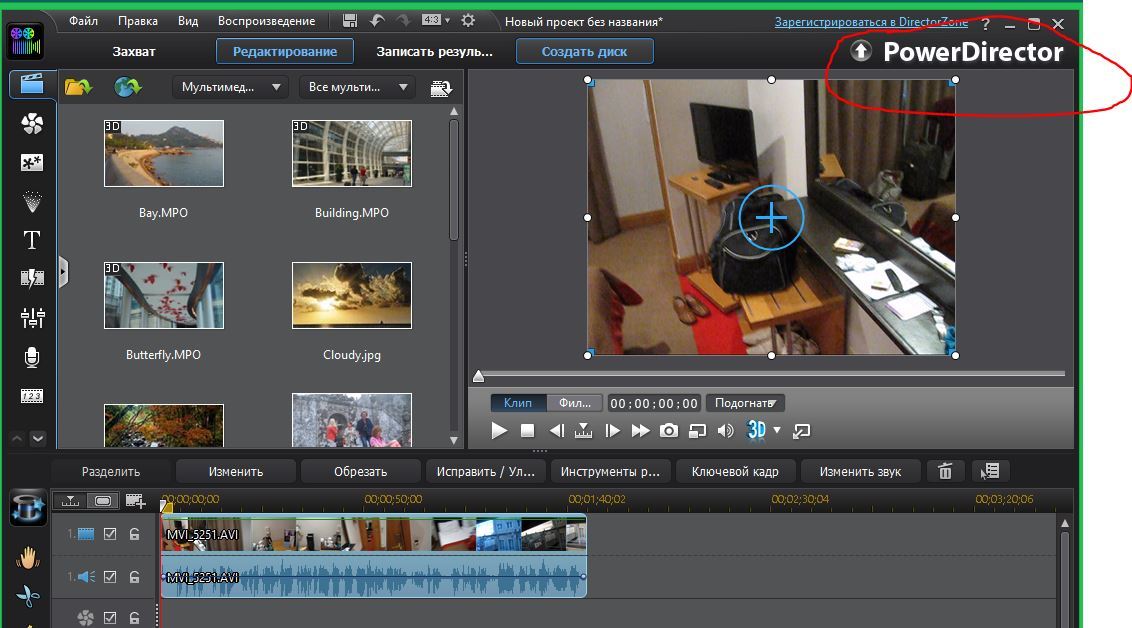 Добавьте таймер на изображение, и ваше видео будет выглядеть так, как будто снято на камеру. Замените фон видео с помощью инструмента Хромакей, разверните любую из дорожек в обратную сторону, показывайте одновременно два клипа, применив режим Картинка в картинке.
Добавьте таймер на изображение, и ваше видео будет выглядеть так, как будто снято на камеру. Замените фон видео с помощью инструмента Хромакей, разверните любую из дорожек в обратную сторону, показывайте одновременно два клипа, применив режим Картинка в картинке.
7. Удобная настройка аудио
Многофункциональность редактора позволяет выполнять базовую обработку как отдельных аудиофайлов, так и звука из видео. Настраивайте громкость дорожки автоматически или с помощью кривых звука. Ориентируйтесь на вейвформы для точной нарезки аудио. Воспользуйтесь эквалайзером и функцией нормализации звука, а также удалите фоновые шумы специальным инструментом.
8. Автоопределение битов
Для создания ритмичных слайд-шоу и роликов можно воспользоваться автоматическим распознаванием бита, которая поможет синхронизировать длительность слайдов с темпом музыки.
9. Запись звука
Займитесь самостоятельной озвучкой проекта с помощью микрофона или запишите звук с музыкальных инструментов, подключенных к компьютеру, и других MIDI-устройств. Измените записанный голос с помощью любого из аудиофильтров: говорите как робот, добавьте эхо…экспериментируйте!
10. Захват видео
Импортируйте видеофайлы с AVCHD-камер, TV-тюнеров и VHS сразу в редактор. Записывайте видео на вебкамеру, не выходя из программы, а потом редактируйте его.
11. Экспорт
Программа поддерживает все популярные медиаформаты – более 180 вариантов для сохранения видео и аудио. Также вы можете подготовить файл для проигрывания на конкретном устройстве – выберите подходящий профиль в настройках. Если вас интересует загрузка видео на различные вебсайты, можно подобрать соответствующие параметры и для самых известных сетей – YouTube, Vimeo и других.
Таким образом, Видеоредактор Movavi сочетает в себе всё необходимое для быстрого и качественного видеомонтажа, оставаясь простым и приятным в использовании.
Как выбрать видеоредактор
Видео буквально захватывает онлайн-мир.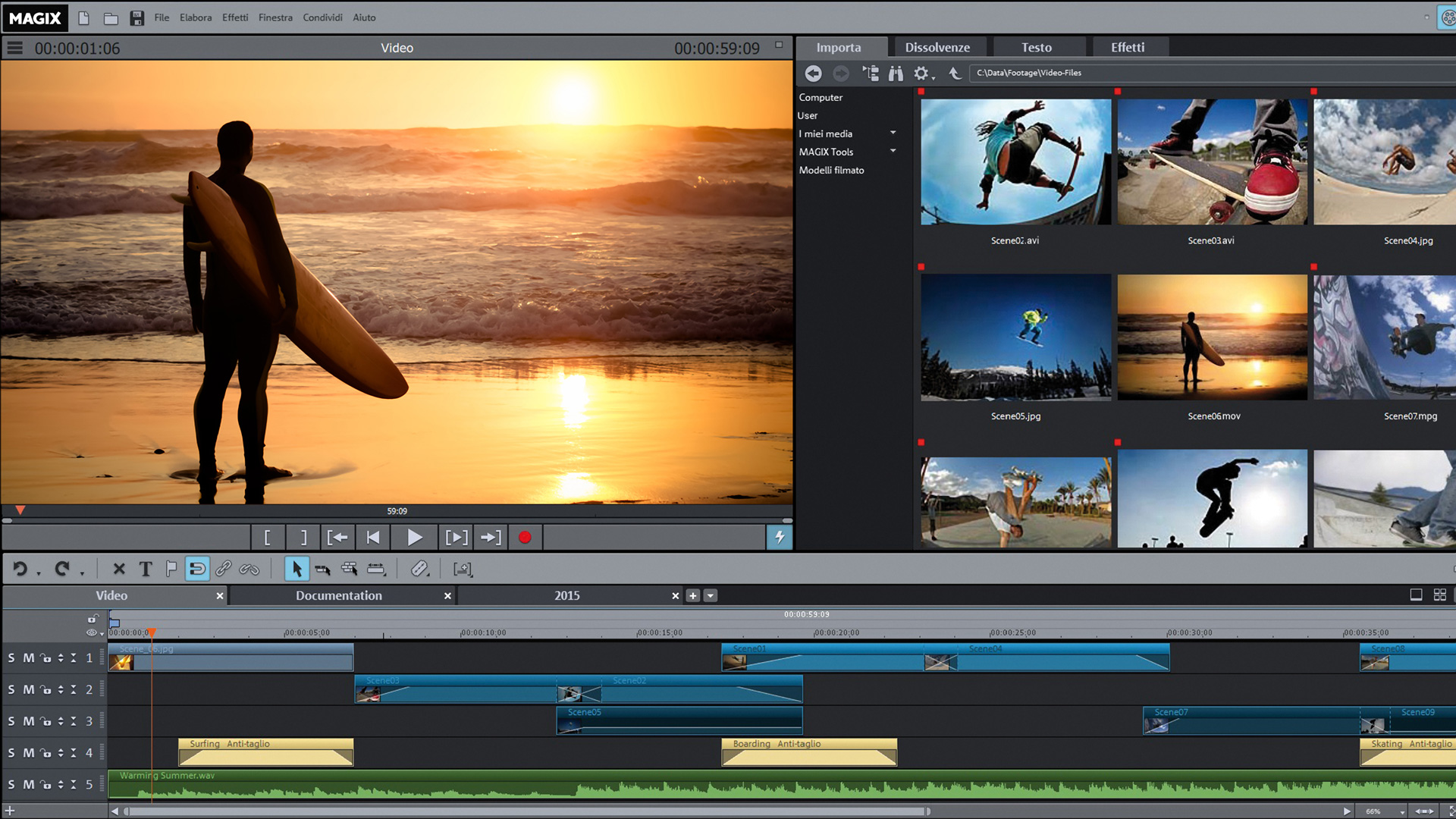 HubSpot сообщил, что 78% людей смотрят онлайн-видео каждую неделю, а 55% просматривают онлайн-видео каждый день. Это здорово!
HubSpot сообщил, что 78% людей смотрят онлайн-видео каждую неделю, а 55% просматривают онлайн-видео каждый день. Это здорово!
Это может затронуть большую часть вашей аудитории. Если вы не показываете себя через видео, вы упускаете возможность — и ваш конкурент занимает ваше место.
Если вы все еще не уверены в выборе видео-маршрута в своем маркетинге, одна из причин может заключаться в том, что вам и вашей команде потребуются месяцы, пока вы не наберетесь достаточного опыта для создания отличных видео …
… или отдавать задачу на аутсорсинг слишком дорого.
tip
По данным HubSpot, 78% людей смотрят онлайн-видео каждую неделю, а 55% просматривают онлайн-видео каждый день.
К счастью, редактирование видео больше не ограничивается профессиональными видео-командами. С помощью подходящего инструмента для редактирования видео вы можете создавать профессионально выглядящие видеоролики самостоятельно, не тратя много драгоценного времени или бюджета.
И не только это — вы можете убедиться, что они соответствуют бренду и находят отклик у вашей целевой аудитории. Продолжайте читать, чтобы узнать, как выбрать идеальный инструмент для редактирования видео.
Видеоредактор: ключевой подход
Программа для редактирования видео — или для краткости видеоредактор — это программа, которая поможет вам снимать необработанные видеоматериалы и превращать их в захватывающий видео рассказ.
Каждый видеоредактор имеет функции и рабочие процессы, которые делают его уникальным. Некоторые из них будут идеально соответствовать тому, как вы хотите, чтобы выглядели ваши видео, в то время как другие могут показаться вынужденными и несовместимыми с внешним видом вашего бренда.
Главное помнить, что вам никогда не придется довольствоваться видеоредактором, который заставляет вас создавать видеоконтент, который не поможет вам в вашей стратегии видеомаркетинга.
Как вы заметили в нашем списке ниже, большинство видеоредакторов предлагают бесплатную пробную версию, поэтому вам следует попробовать потенциальное решение для редактирования видео, прежде чем платить за что-либо.
Загружаемый и онлайн-редактор видео
Все видеоредакторы можно разделить на две основные категории.
Загружаемые видеоредакторы — это инструменты, которые находятся на вашем компьютере. Все видеопроекты, над которыми вы работаете, хранятся на вашем жестком диске. В большинстве случаев загружаемые видеоредакторы не позволяют легко переключаться с одного компьютера на другой или сотрудничать с другими над одним и тем же видеопроектом.
Онлайн-видеоредакторы , однако, запускаются в вашем браузере и требуют подключения к Интернету. В отличие от загружаемых видеоредакторов, все, над чем вы работаете, хранится в облаке и им легко делиться.
Эти видеопроекты не занимают место на жестком диске, и вы можете войти в свою учетную запись на любом устройстве и продолжить работу с того места, на котором остановились.
Особенности редактирования видео, на которые следует обратить внимание на
Как вы скоро заметите, решения для редактирования видео охватывают широкий диапазон цен и функций — как в загружаемой, так и в онлайн-версиях.
Итак, что важно для того, чтобы вы могли создавать видео, которые понравятся вам и вашей аудитории?
Возможность добавления текста к видео
Текст на видео важен, тем более что многие просмотры видео в социальных сетях происходят без звука. Вы можете увеличить время, которое зрители проводят за просмотром вашего видео, на:
- Добавление субтитров к разговору, закадровому тексту или видео с говорящей головой
- Вывод основных моментов во время просмотра видео
- Добавление комментариев к важным разделам экрана, как во время демонстрации
Более того, чем больше у вас будет контроля над шрифтами, цветами и эффектами для текста в вашем видео, тем лучше!
Переходы между сценами
Следующая особенность, на которую стоит обратить внимание, — это переходы между сценами.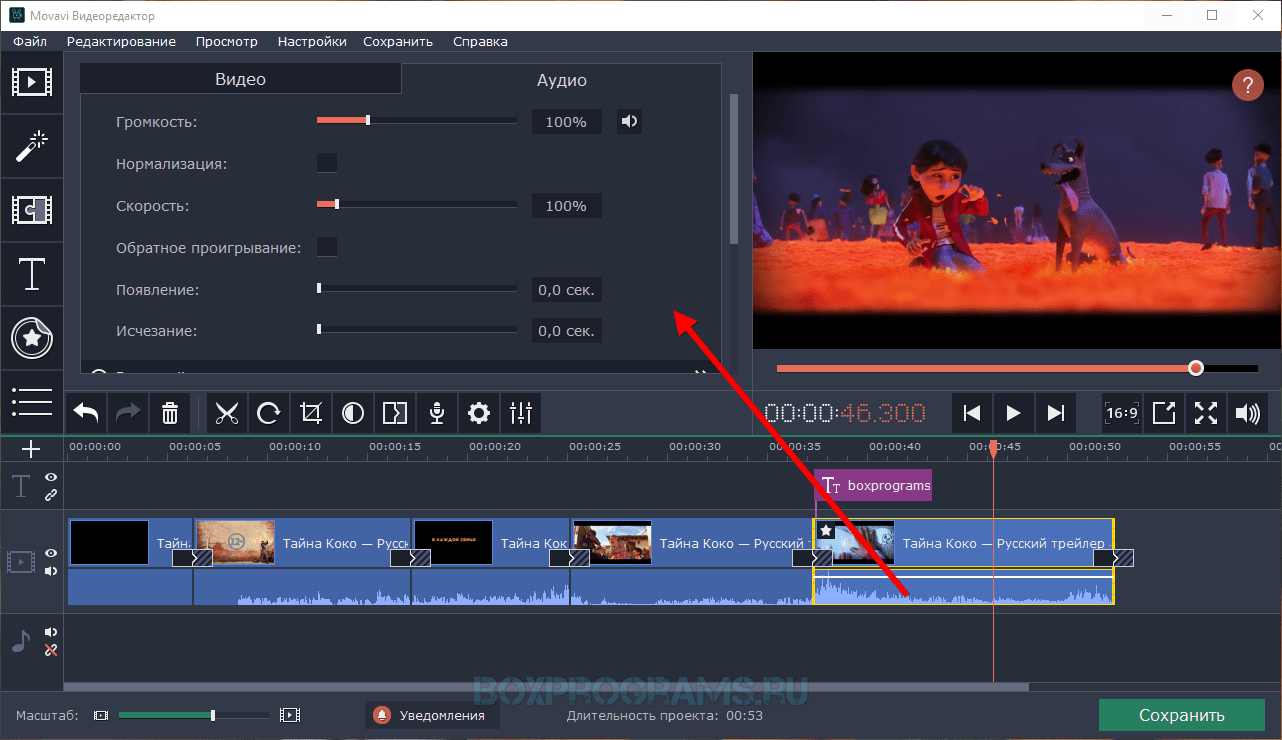
Точнее, отличный инструмент для редактирования видео позволит вам точно определить, где ваши сцены начинаются и заканчиваются, а также какой эффект возникает между двумя сценами. Некоторые из ваших видео могут потребовать простой обрезки без эффектов, в то время как другие могут выглядеть лучше с эффектами затухания или прокрутки.
Переходы между сценами в Wave.video
Переходов также важны для открытия и закрытия вашего видео, чтобы вы могли максимально привлечь внимание зрителей и побудить их к действию, например, щелчку по ссылке или подписке на ваши обновления.
Возможность изменения соотношения сторон изображения
Это большой. Как вы, наверное, заметили, размеры видео различаются в зависимости от социальных каналов.
Вертикальное видео набирает обороты в Instagram, квадратное видео выигрывает почти по всем показателям на разных платформах, а YouTube по-прежнему доминирует с горизонтальным видео.
Возможность изменения форматов видео в Wave.video
Из-за этого вы хотите быть уверены, что можете легко оптимизировать свои видео для каждой платформы (без необходимости каждый раз создавать новое видео — это было бы глупым способом тратить время).
Добавление фильтров и оверлеев
Лучшие ленты Instagram (и визуальные эффекты в целом) имеют цветовую тему и узнаваемый «вид», верно? Это может быть сложно поддерживать с видео, так как есть гораздо больше сцен, которые нужно снимать под брендом, чем с неподвижной фотографией. Следовательно, возможность добавлять фильтры и наложения станет хорошим дополнением к видеоредактору.
Отличный пример цветного фида, даже с видео, дал Алекс Бидон, консультант Instagram:
Вот почему видео фильтры и оверлеи качаются.Если вы хотите сделать еще один шаг вперед в своей визуальной согласованности и убедиться, что ваши видео отшлифованы и легко узнаваемы в загруженных каналах социальных сетей, фильтры и цветные наложения — обязательная функция.
Библиотека стоковых видео и звуков
Большинство типов видео выигрывают от добавления правильного типа фоновой музыки и звуков, которые помогут вам лучше рассказать с ними историю.
Или вы можете сделать особый акцент на стоковом видеоматериале, если у вас нет определенного материала.
Большинство типов видео выигрывают от добавления правильного типа фоновой музыки и звуков.
Поскольку такой контент чаще всего защищен авторским правом и стоит недешево, вы можете в конечном итоге тратить сотни долларов в год! Наличие библиотеки бесплатных видео и звуков является несомненным плюсом для видеоредакторов.
Редактируйте видео с помощью Wave.video
Простой в использовании онлайн-редактор видеоОбзор самых популярных видеоредакторов
Если вы попробуете погуглить «видеоредактор», вы получите около 921 миллиона результатов.Чтобы не тратить часы на кроличью нору, мы перечислили восемь самых популярных инструментов для редактирования видео, в том числе онлайн и загружаемых.
Вместо бесплатной пробной версии некоторые из них предлагают ограниченные бесплатные аккаунты, поэтому вам никогда не придется платить, прежде чем убедиться, что вы нашли идеальный видеоредактор. Давайте начнем!
1) Filmora
Тип: Загружается для Mac и Windows (плюс мобильное приложение filmoraGo)
Стоимость: Бесплатно с водяным знаком, от 44 долларов.99 для всех функций и без водяных знаков
Лучшие характеристики: Аудиомикшер, запись экрана, стабилизация видео
Filmora разработана так, чтобы быть простой и интуитивно понятной в использовании, а также предоставляет функции, которые сделают ваши видео уникальными. Вы можете поэкспериментировать с различными заголовками и параметрами текста, стабилизировать дрожащее видео и наложить графику и фильтры, чтобы ваше видео выглядело так, как вы хотите.
Filmora также имеет магазин, полный бесплатных и платных пакетов эффектов, графики, смайликов и многого другого.
2) iMovie
Тип: Загружаемый для Mac (плюс мобильное приложение iMovie iOS)
Стоимость: Бесплатно
Лучшие возможности: Анимированные титры, встроенная музыка и звуковые эффекты, фильтры
Если вы используете устройство Apple, есть вероятность, что вы уже слышали или даже использовали iMovie. Это проприетарное бесплатное программное обеспечение Apple для обрезки отснятого материала, добавления заголовков и экспорта в высшем качестве.
Он также содержит звуковые эффекты и музыку, и вы можете легко добавить закадровый голос к своим клипам.Еще один большой плюс — легкое переключение между устройствами Mac благодаря iCloud!
3) Кидзоа
Тип: Онлайн (плюс мобильное приложение Kizoa iOS)
Стоимость: Бесплатно с ограниченной длиной и разрешением, от 29,99 долларов США для пожизненного премиум-членства
Лучшие возможности: Специальные эффекты и переходы, тематические шаблоны и коллажи
ПреимуществоKizoa — это десятки шаблонов, отсортированных по категориям, которые вы можете легко выбрать и сразу же приступить к редактированию.Как и iMovie, это отличный вариант для новичков благодаря простому меню, в котором можно выбрать переходы, эффекты и музыку.
В отличие от двух упомянутых выше вариантов, Kizoa работает в Интернете, поэтому вы можете легко хранить все свои видеопроекты в своей учетной записи.
4) Wave.video
Тип: Онлайн
Стоимость: Бесплатно с ограниченными функциями и длиной, от 39 долларов в месяц за дополнительные функции
Лучшие возможности: Доступ к 200-миллионной библиотеке видео, изображений и аудиофайлов, инструменту изменения размера, видеофильтрам, текстовым эффектам, переходам и стикерам. Wave.video — отличный вариант для создания социальных видеороликов, видеороликов для блогов, целевых страниц, видеорекламы и всего остального. Поскольку он поставляется со встроенной библиотекой видеоматериалов, не требующих лицензионных отчислений, вы можете легко приступить к созданию видеоролика, даже если у вас нет собственных материалов. Текстовая анимация добавляет уникальности вашим видео.
Wave.video — отличный вариант для создания социальных видеороликов, видеороликов для блогов, целевых страниц, видеорекламы и всего остального. Поскольку он поставляется со встроенной библиотекой видеоматериалов, не требующих лицензионных отчислений, вы можете легко приступить к созданию видеоролика, даже если у вас нет собственных материалов. Текстовая анимация добавляет уникальности вашим видео.
Еще одна крутая и уникальная функция — это возможность добавлять стикеры к видео. Отлично работает в соцсетях.
5) WeVideo
Тип: Онлайн
Стоимость : Бесплатно с ограниченными функциями и длиной от 4 долларов.99 / месяц за дополнительные функции
Лучшие возможности: Общие библиотеки мультимедиа, создание шаблонов, инструменты брендинга
WeVideo — еще один онлайн-инструмент для редактирования видео. Вы можете использовать общие медиа-библиотеки для совместной работы со своей командой, побудить их публиковать фотографии и видеоклипы и редактировать их на разных устройствах.
Еще одна замечательная вещь — это возможность сохранить особенности вашего бренда, такие как логотип и цвета, и быстро и легко применять их в будущих проектах.
6) Moovly
Тип: Онлайн
Стоимость: Бесплатно с ограниченными функциями, от 24 долларов.92 / месяц за дополнительные функции
Лучшие возможности: Шаблоны видео и изображений, редактор перетаскивания
Хотите больше возможностей для работы с видео в браузере? Moovly — еще один. Вы можете создавать свои видеоролики, выбрав шаблон, или начать полностью с нуля. Отсюда вы можете легко перетаскивать свои клипы и изображения, а также использовать галерею Moovly.
Вы также можете легко преобразовать свои видео в другое соотношение сторон, что идеально подходит для видео в социальных сетях.
7) Adobe Premiere
Тип: Pro и Rush, загружаемые для Mac и Windows, приложение Rush доступно для iOS
Стоимость: Pro от 20,99 долларов в месяц, Rush от 9,99 долларов в месяц, у обоих есть бесплатная пробная версия
Лучшие характеристики: Цветовая градация, анимированная графика, звуковая панель
Adobe Premiere Pro — лучший вариант, когда вы будете готовы улучшить редактирование видео и захотите изучить более продвинутые методы редактирования.
Premiere Rush — это упрощенная и немного менее мощная версия Premiere Pro, но она идеально подходит для редактирования с перетаскиванием, а также для настройки цвета и звука.
8) Бегемот видео
Тип: Онлайн
Стоимость: Бесплатно с ограниченными функциями и длиной, от 29 долларов в месяц за дополнительные функции
Лучшие возможности: Размытие, закадровый голос, аннотации
Помимо стандартных функций редактирования видео, сильная сторона Hippo Video заключается в возможности сортировать видео по категориям, добавлять призывы к действию и применять видео ко всей вашей маркетинговой стратегии.
Они также предлагают подробные сведения о том, как ваше видео соответствует вашим маркетинговым целям, с помощью таких показателей, как просмотры, скорость просмотра и репосты.
9) Видео
Тип: Онлайн
Стоимость: От 19 долларов в месяц, доступна бесплатная пробная версия
Лучшие возможности: Шаблоны, загрузка субтитров, индивидуальный брендинг
Wideo — еще один онлайн-инструмент для редактирования видео. Их самые выдающиеся особенности включают простой способ анимировать ваши видео, настройки, а также простой экспорт и совместное использование.
Они также предлагают ряд шаблонов видео, которые легко оптимизировать, и они включают такие категории, как промо-видео, видео для электронной коммерции, учебные пособия, демонстрации продуктов и многое другое.
Время выбирать видеоредактор
Возьмите эти варианты на тест-драйв и обратите внимание, насколько они интуитивно понятны, просты и надежны по сравнению с тем, что вы ожидали и поставили перед собой, когда дело касается редактирования видео.
Мы увлечены редактированием видео, которое помогает компаниям легко создавать видео, которые нужны их аудитории.Более того, нам нравится позволять компаниям делать именно это, не вырывая волосы, не тратя все свои деньги и не создавая видео, которые выглядят плохо.
Подпишитесь на нашу рассылку — это бесплатно!
Мы публикуем только хорошее3 причины, по которым мы любим Premiere Pro
Спрос на видео растет с каждым днем, а это означает, что спрос на видеоредакторов (как программных, так и людей) также растет с каждым днем.Как и при любом обсуждении бренда (Canon против Nikon), обязательно будет предвзятость, основанная на знакомстве, и то же самое верно и для выбора лучшего видеоредактора.
Однако мы построили пятизначный бизнес на выходных, используя Adobe Premiere Pro, и мы считаем, что это лучшее программное обеспечение для редактирования видео для начинающих и профессионалов, и вот 3 причины, почему:
1. Отлично подходит для начинающих, достаточно мощный для профессионалов
Premiere Pro имеет интуитивно понятный пользовательский интерфейс, которым легко пользоваться.Перетаскивайте клипы, переходы и аудио — нажмите кнопку воспроизведения и посмотрите результат. Довольно просто, даже если вы никогда раньше не использовали видеоредактор. Чтобы упростить процесс, у Adobe есть несколько руководств по началу работы, в которых объясняется интерфейс, импорт, базовое редактирование и экспорт / загрузка. Никто не любит изучать новое программное обеспечение, но кривая обучения основам редактирования видео коротка. https://helpx.adobe.com/premiere-pro/tutorials.html
То, что он хорош для начинающих, не значит, что он не эффективен. Основные фильмы, такие как «Аватар», «Социальная сеть» и «Дэдпул», были отредактированы с помощью Premiere Pro.
Основные фильмы, такие как «Аватар», «Социальная сеть» и «Дэдпул», были отредактированы с помощью Premiere Pro.
2. Цветовая коррекция и градация становятся проще
Коррекция цвета и цветокоррекция могут быть сложной задачей, а использование совершенно другого набора инструментов, чем вы привыкли, может сделать это практически невозможным. За последние пару лет Adobe представила элементы управления цветом, которые очень похожи на ползунки в Lightroom, с которыми часто люди, изучающие видео, уже знакомы, если они еще фотографы.
Знакомый пользовательский интерфейс для работы с цветом — огромный плюс для любого, кто знаком с Lightroom. Даже если вы этого не сделаете, это намного проще, чем работать с некоторыми оригинальными встроенными элементами управления. Кроме того, быстро исчезает потребность в дорогостоящих плагинах для цветокоррекции, поскольку Adobe интегрирует большую часть этих возможностей в программу.
3. Premiere Pro — дешевый видеоредактор
Новая программа подписки Adobe позволяет легко начать игру и добиться профессиональных результатов.Раньше Premiere Pro стоил 800 долларов с обновлением по 300 долларов каждый год или два, а если вам нужен более надежный пакет (со звуком или спецэффектами), это тысячи долларов.
Теперь вы можете получить Premiere Pro всего за 19 долларов в месяц и не беспокоиться об обновлении. Это чертовски выгодно, даже если вы просто любитель. Очевидно, что если вы зарабатываете деньги на видео, 19 долларов — это небольшая ежемесячная плата, которую нужно платить вместе с доходом, который вы можете заработать от создания профессиональных видео.
Лично у меня план подписки за 49 долларов, так как я использую Lightroom, Photoshop и Premiere Pro — время от времени использую Audition, Illustrator и Encore.Я даже близко не подошел к использованию всех возможностей, которые предлагает подписка, но она хорошо работает для нас и является небольшой платой за всегда актуальное профессиональное программное обеспечение.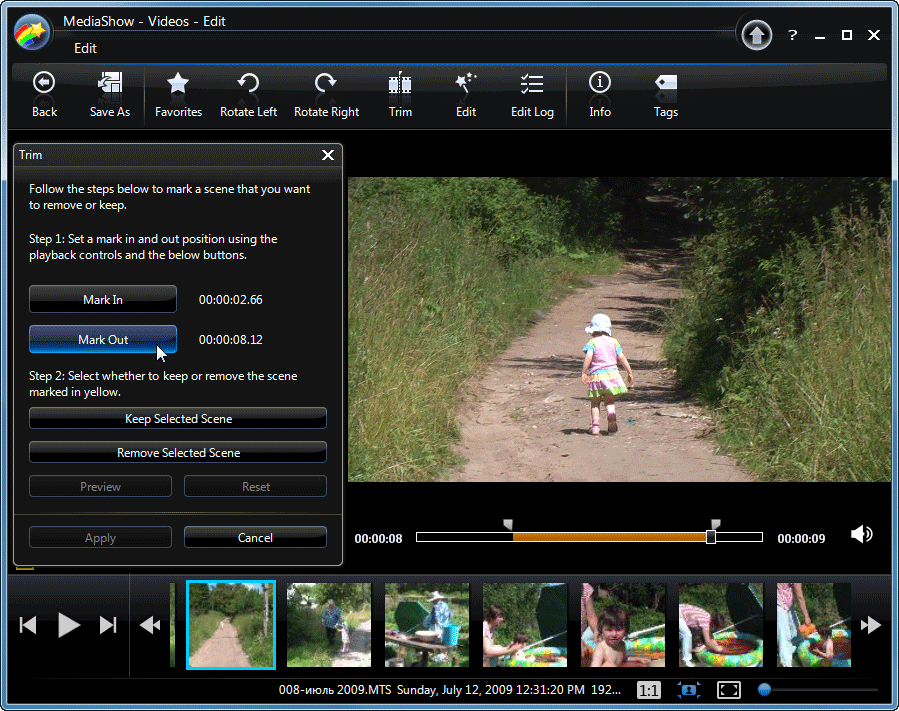
Примечание о бесплатной программе для редактирования видео
Мы часто получаем вопросы о бесплатном или самом дешевом программном обеспечении для редактирования видео, и правда в том, что стоит ли тратить деньги на камеры, объективы, не говоря уже о времени, потраченном на съемку и редактирование — это стоит 65 центов в день подписки, которую вы можно отменить в любое время.
Adobe Premiere Pro против Apple Final Cut Pro X
Если вы работаете на Mac, то может быть аргумент в пользу использования Final Cut Pro от Apple, но за 299 долларов вы можете получить 14 месяцев Premiere Pro и не беспокоиться о том, что скоро у вас устареет программное обеспечение.
Заключение: Adobe Premiere Pro — лучший видеоредактор
Для меня причины, изложенные выше, заключаются в том, что я считаю Premiere лучшим видеоредактором на рынке сегодня. Он хорошо работает для нас и имеет отличную стоимость подписки.Как вы думаете, какой редактор видео лучший? Дайте нам знать!
5 лучших программ для редактирования видео для малого бизнеса
14 Мар в бизнес-трендахДобро пожаловать в нашу обновленную версию лучшего программного обеспечения для редактирования видео для малого бизнеса. МНОГОЕ изменилось.
Некоторые платные опции устарели, а 100% бесплатный видеоредактор стал предлагать потрясающие функции абсолютно бесплатно.
После тестирования более чем дюжины видеоредакторов мы сузили наш выбор до этих 5 счастливчиков и разбили их на простые для понимания категории. Здесь вы найдете лучшее:
- Бесплатный видеоредактор
- Платная программа
- для Mac
- для Linux
- Дешевая альтернатива нашему лучшему выбору
Создавать потрясающие видео намного проще, чем вы думаете, даже если вы никогда раньше не снимали клип.Поехали!
Лучшее программное обеспечение для редактирования видео 2020 года # 1) Adobe Premiere Pro — программное обеспечение №1 для редактирования видео в историиОбзор: Лучшее в отрасли программное обеспечение с непревзойденными функциями. Выбор №1 для телевидения, кино и Интернета. С легкостью редактируйте любые материалы из любого источника, даже если вы новичок. Даже с потрясающим разрешением 8k и виртуальной реальностью.Это похоже на киностудию на вашем компьютере.
Плюсы
- Непревзойденные характеристики
- Потрясающе 8k
- Adobe sensei проведет вас через редактирование
- Встроенные функции для ускорения рабочего процесса
Минусы
- Цена
- Крутая кривая обучения ЕСЛИ вам нужны все функции
Adobe Premiere Pro — лидер в области редактирования фото и видео, программа, которую выбирают для фильмов, телеканалов и интернет-компаний.Это программа, которую используют все громкие имена.
Adobe — это абсолютный альфа-пес в отрасли, поэтому, если вам нужен конечный продукт высочайшего качества, другого выбора нет.
Самое приятное то, что встроенные ярлыки для рефрейминга, редактирования цвета и звука делают редактирование легким делом, даже если вы новичок. Вам будет казаться, что вы редактируете аватар во время работы. Шутка только наполовину …
Что вам понравится
- Работайте умнее, а не усерднее: Auto Reframe, Lumetri Color, Essential Sound и VR 180 избавляют от лишних догадок и утомительного редактирования, упрощая создание чистого, четкого, потрясающего видео без типичной тяжелой работы. .
- Создан для бизнеса: Бизнес-план Adobe не из дешевых, но он дает вам доступ к множеству облачных приложений и функций, которые ускоряют бизнес и приносят больше прибыли.
- Это живо: Машинное обучение Adobe автоматически обнаруживает сокращения в ваших материалах и предлагает добавить правки, устраняя многие из тех утомительных правок, которые ненавидят создатели фильмов. Конец близок…
Конечно, не идеально. Вот что вам и нашей команде, вероятно, не понравится:
- Цена: Adobe Premiere стоит премиум-класса.Стоит каждой копейки, но недешево.
- Кривая обучения: Встроенные ярлыки делают его очень простым в использовании, но если вы хотите разблокировать абсолютно все, вам потребуется время, чтобы научиться. Он идеально подходит для текущих видео, но не для разовых проектов.
Обзор: Lightworks предназначен для любого бизнеса, который хочет создавать видео профессионального качества за 0 долларов (в течение ограниченного времени).Он не только содержит функции, которые обычно присутствуют только в платных программах, но и обладает широкими возможностями настройки, что означает, что найдется что-то для любого бизнеса. Вы не получите видео качества кинотеатра, но это нормально для растущего бизнеса с ограниченным бюджетом.
Плюсы
- Бесплатно
- Функции профессионального уровня
- Тонны эффектов за $ 0
- Любой бизнес может использовать его
Минусы
- Не так много функций, как Adobe или другие платные инструменты
- Уродливый интерфейс
Lightworks — это отмеченная наградами программа для нелинейного редактирования видео, содержащая профессиональные функции, которые обычно встречаются только в платных инструментах.
Это идеальный инструмент для клиентов с ограниченным бюджетом, которые хотят создавать отличные видео и готовы вкладывать время ( и терпение). в изучение сложной программы.
4k, SD, HD_не волнуйтесь, он справится со всем. Представьте, что через неделю ваша компания разместит на Facebook промо-ролик в формате 4K с ультрасовременной графикой и профессиональным редактированием. Затем, когда все спрашивают, сколько вы заплатили, вы просто смеетесь и делаете вид, что это стоит 500 долларов.
Что вам понравится
- Идеально подходит для видео на YouTube: Подпишитесь на бесплатную пробную версию и начните качать видео.
- Молниеносно: Вся программа оптимизирована для скорости, поэтому вы сможете завершить проекты в кратчайшие сроки.
- Суперувеличено при редактировании: Триммер — лучший в бизнесе. Легко использовать и никогда не глючит. Если вам нужен самый простой способ редактирования, мы настоятельно рекомендуем Lightworks.
Обзор: Программное обеспечение профессионального уровня с очень простым интерфейсом, которого можно ожидать от ведущей мировой технологической компании. Final Cut Pro X интуитивно понятен, как iPhone, но при этом достаточно мощен, чтобы создавать видео кинематографического качества. Если вы пользователь Mac, это не проблема. Вы увидите увеличение скорости на 20% +. Немного похоже на более мощный iMovie
.Плюсы
- Сделано для Mac
- Потрясающее качество видео
- Лучшее удобство использования
- Отличный UX
Минусы
- Нетрадиционное редактирование шкалы времени
- Без стабилизации для 360-градусного видео
- Не поклонник структуры библиотеки / проекта / мероприятия
Final Cut Pro — идеальная программа для профессионалов и любителей профессионального уровня, которые ищут что-то столь же простое в использовании, как iMovie, но достаточно мощное, чтобы создавать видео на уровне фильмов.
ПользователиMacOS сэкономят сотни долларов в долгосрочной перспективе и увидят прирост до 20% (до 35% для новых компьютеров Mac). Таким образом, вы получаете более высокую производительность и знакомый интерфейс при гораздо меньших затратах. Если вам нравятся компьютеры Mac и вам не нужна лучшая программа, Final Cut — лучший выбор.
Самая лучшая особенность — это удобство использования. Его временная шкала очень похожа на iMovie, поэтому вы будете чувствовать себя как дома. Сглаженная темная тема очень приятна для глаз, а редактор перетаскивания так же интуитивно понятен, как
# 4) Shotcut — лучший видеоредактор для LinuxОбзор: Shotcut — это совершенно бесплатный видеоредактор с открытым исходным кодом для Linux, достаточно мощный, чтобы создавать видео высокого качества бесплатно.
Плюсы
- Простой импорт
- Открытый код
- Бесплатно на всю жизнь
Минусы
- Сложный интерфейс
- Ограниченная функциональность
Shotcut намного лучше, чем ваша типичная бесплатная программа, и, в отличие от почти всех других программ на рынке, она на самом деле бесплатна на всю жизнь, а не «условно бесплатная» или бесплатная пробная версия.
И поскольку это открытый исходный код, он постоянно улучшается. Поэтому, если какой-нибудь супер-умный видеоредактор решит расширить функциональность, например добавить эффекты или улучшить переходы, вы выиграете, ничего не делая.
Shotcut определенно не так хорош, как любой из платных инструментов, но он отлично подходит для базовых проектов или даже большего, если у вас есть навыки.
И хотя он бесплатный, в нем есть множество фильтров для редактирования видео и аудио, чтобы настроить ваше видео.По сути, вы получаете простой редактор, полностью способный бесплатно снимать приличное видео с множеством крутых дополнений, добавляемых со временем.
# 5) Adobe Premiere Elements — дешевая альтернатива Adobe PremiereОбзор: Adobe Premiere Elements — это бюджетная версия Premiere Pro, которая поставляется с множеством тех же функций, но не по огромной цене.
Плюсы
- Основные функции Adobe
- Редактирование высокого уровня
- Тонны эффектов
- Знакомый интерфейс
- Низкий ценник
Минусы
- Ограниченные функции по сравнению с Premiere
В качестве бонуса мы хотим сообщить вам, что Adobe Premiere Pro доступен со скидкой, если вы хотите пожертвовать некоторыми функциями.
Adobe Premiere Elements — это удобная для новичков версия, которая стоит гораздо дешевле. Если вы готовы пожертвовать функциями редактирования, фильтрами и мощностью, станьте нашим гостем.
Стоит посмотреть, если у вас ограниченный бюджет или вам не нужны производственные мощности кинематографического качества.
Заключительные мыслиAdobe Premiere Pro — безусловно, лучшее имя в отрасли, но есть масса отличных возможностей для редактирования видео.Если бы нам нужно было сказать, получить ли инструмент платный или бесплатный, мы определенно рекомендовали бы потратить деньги на платный… особенно если у вас бизнес. Большинство бесплатных инструментов будут иметь серьезные ограничения, особенно если вы создаете масштабные видео.
Ищете лучшее программное обеспечение PDF для редактирования документов? Смотрите не дальше, чем Soda PDF! Попробуйте наше приложение для ПК, которое можно загрузить БЕСПЛАТНО, или познакомьтесь с нашими мощными инструментами PDF, попробовав их в нашем веб-приложении.
Список 23 лучших компаний по монтажу видео в 2021 году
Мир стал цифровым, и предприниматели стремятся продвигать свой бизнес наиболее эффективным способом, обращаясь за помощью к лучшим компаниям по монтажу видео.
Люди все чаще используют социальные сети, чтобы узнать, что нового, и выявить разницу между различными предприятиями, предоставляющими одни и те же услуги.
Появление социальных сетей и их популярность привели к появлению правильных маркетинговых стратегий, которые должны использоваться каждым бизнесом, чтобы оставаться стабильным в эпоху конкуренции.Среди различных маркетинговых стратегий, применяемых компаниями, видео-маркетинг стоит на первом месте.
Речь идет не только о загрузке видео в Интернете, чтобы привлечь внимание потенциальной аудитории. Чтобы создать великолепное видео, нужно обладать базовыми знаниями, в том числе профессиональным сервисом редактирования видео, который привлекает внимание аудитории и заставляет их остаться.
Но видео не бывает хорошо упакованным. Он состоит из нескольких этапов, от съемки до упаковки, и для выполнения необходимого может потребоваться несколько профессионалов.
Это отличный выбор для создания потрясающего видео, если у вас превосходные навыки редактирования видео или у вас есть команда опытных аниматоров. Более того, вы также можете использовать видеомейкеры для создания профессиональных и потрясающих видеороликов с использованием различных шаблонов без особых усилий и времени.
Однако наличие только навыков редактирования видео не поможет вам создавать видеоролики, которые повлияют на вашу аудиторию. Конечно, вы можете найти список программного обеспечения для редактирования видео и использовать программное обеспечение для редактирования видео бесплатно. Тем не менее, вы не сможете создать видео, которое может повлиять на рынок.
Вот несколько вещей, которые вы должны знать, прежде чем нанимать компанию по монтажу видео:Сколько стоит редактировать видео?
Стандартная стоимость редактирования видео составляет от 75 до 140 долларов за час. Отдых, он варьируется в зависимости от требований клиента.
Сколько времени нужно, чтобы отредактировать 2-минутное видео?Минимальное время, необходимое для редактирования 2-минутного видео, составляет 5 часов. Но это может измениться в зависимости от изменений, которые требуются в видео.Итак, чтобы получить четкое представление о том, сколько времени может потребоваться на редактирование видео, нужно всегда четко понимать, какие изменения они хотят.
Насколько востребован монтаж видео?Что ж, последний отчет показывает, что каждую секунду на YouTube загружается около 400 часов видео. Это количество огромно, и оно будет быстро увеличиваться с ростом спроса на видео. Ваше видео окажется в нейтральной зоне, если вы загрузите некачественное видео с плохими размерами на YouTube или другие платформы потокового видео.Итак, убедитесь, что вы ищете профессиональную компанию по редактированию видео, которая будет твердо стоять в конкурентном мире видео.
Итак, как можно эффективно выполнить задачу?Услуги редактирования видео могут включать вырезание сегментов (обрезку), изменение последовательности клипов, добавление переходов и других специальных эффектов. При линейном редактировании видео используется видеокассета и редактируется очень линейно. Несколько видеоклипов с разных лент записываются на одну ленту в том порядке, в котором они появляются.
Видео все чаще используются в маркетинге, и поэтому предприятиям всегда нужна компания исключительного класса для редактирования видео, состоящая из квалифицированных профессионалов. В маркетинге визуальные эффекты убедительно передают сообщение аудитории, а возможность получать клики, просмотры в Интернете и телезрители добавляют к их преимуществам. Таким образом, квалифицированные услуги видеоредактора всегда востребованы.
Что вы можете сделать, чтобы в вашем арсенале были первоклассные видео, даже если у вас нет навыков редактирования видео и команды для создания видео? Ответ на этот вопрос — компания по монтажу видео.Однако выбор случайной компании не пойдет вам на пользу.
Вы должны убедиться, что у компании, на которую вы полагаетесь, есть квалифицированные и творческие кадры, которые могут превратить ваши идеи в видео, которое смогут понять ваши потенциальные клиенты.
В этой статье я назову вам имена 23 надежных компаний по монтажу видео, которые превзошли ожидания своих клиентов.
Ознакомьтесь с 23 ведущими компаниями по монтажу видео
Самостоятельное исследование многих компаний может занять много времени, поэтому мы решили провести исследование для вас, чтобы сэкономить ваше драгоценное время.Мы провели исследование и нашли 23 предприятия, которые могут сделать за вас тяжелую работу.
1. webdew
Компания webdew, основанная в 2016 году, представляет собой профессиональную компанию по редактированию видео. С момента своего создания он смог испытать взрывной рост. За несколько лет компания приобрела множество клиентов и удовлетворила их своей превосходной работой и обслуживанием по разумной цене.
Это агентство видеопроизводства. В нем работает команда из более чем 50 графических дизайнеров, художников-аниматоров и менеджеров, которые за последние пару лет сделали более 1000 поясняющих видеороликов и более 3000 минут производства.
Когда вы посмотрите их портфолио, вы обнаружите, что они работали на такие бренды, как UBER, Microsoft, T-Mobile и несколько компаний из списка Fortune 500. Не стесняйтесь обращаться к профессиональной команде webdew, чтобы обсудить с ними ваши потребности. Кроме того, узнайте, как webdew удалось попасть в ТОП-30 КОМПАНИЙ по производству видео для белых досок.
Они обладают опытом в анимации на доске, 2D-анимации, кинетической типографике, живом действии, видео HUD и т. Д.
2.Рюкзаки
Ruckus — компания по монтажу видео, расположенная в Нью-Йорке, США. Это агентство, которое на протяжении многих лет удовлетворяет клиентов. Обслуживание настолько превосходное, что они получили свое место в национальных ежедневных газетах, таких как CNN, ABC, The Wall Street и других известных СМИ.
Основное внимание уделяется созданию и редактированию видеороликов с точки зрения маркетинга, которые могут помочь клиентам продвигать свои продукты / услуги и продвигать их. Некоторые из его известных клиентов — HSBC, Harley Davidson и Porsche.
3. VeracityColab
VeracityColab — это компания, которая находится в Ньюпорт-Бич, Калифорния. Он гордится тем, что знает шаги, которые могут привести к созданию и редактированию умопомрачительного видео. Они неплохо редактируют анимационные ролики.
Если вы посмотрите историю их работы, то сможете найти в их портфолио всевозможные потрясающие видео. Они добавляют в свои работы множество программных эффектов для редактирования видео.
4. Группа DVI
Основанная в 1999 году, DVI Group претерпела значительные изменения, чтобы позиционировать себя как надежная компания по производству видео.Он создал множество отмеченных наградами видеороликов, что позволило им получить множество наград и для себя.
Вы можете ожидать, что DVI Group создаст 2D / 3D мирового класса, живые действия, анимированную графику и другие типы любимых видеороликов.
5. Смесь
Blend позиционирует себя как креативная компания по монтажу видео. Он находится в Лос-Анджелесе, Калифорния. Он редактирует видео мирового уровня, которые помогают достичь стратегических целей компаний. Смесь служила подрывным компаниям, брендам среднего уровня и компаниям из списка Fortune 500.
Они также предлагают цветокоррекцию, анимированную графику, закадровый голос, лицензирование музыки и звуковой дизайн. Их клиенты могут просматривать и одобрять проекты онлайн.
6. Видео LAI
LAI Video зарекомендовала себя как специалист по монтажу видеороликов с креативными историями. Группа талантливых видеоредакторов и сценаристов в LAI Video не может не удовлетворить своих клиентов.
LAI Video обслуживает как небольшие, так и огромные корпорации. Некоторые из отраслей, которые они обслуживают, — это финансы, производство, некоммерческие организации, технологии, недвижимость и здравоохранение.
7. Blue Chalk Media
Blue Chalk Media — отмеченная наградами компания, расположенная в Бруклине, Нью-Йорк. С 2013 года он создал более 700 уникальных видеороликов и отредактировал 1000 видеороликов, получив более 100 наград. Известные бренды, которым он служил в течение долгого времени, — это The New York Times, Nike, Pearson и другие.
8. Д-Мак Продакшн
D-Mak Production — известная компания по монтажу видео , которая находится в Аризоне. Особое внимание уделяется производству корпоративных видеороликов.С учетом сказанного, он также производит фантастические маркетинговые видеоролики, фильмы о недвижимости и живые мероприятия.
D-Mak Production фокусируется на понимании потребностей и целей клиентов, чтобы придумывать интересные истории, которые находят отклик у их аудитории.
9. Футуристические фильмы
Futuristic Films специализируется на производстве и монтаже вручную созданных фильмов для современной индустрии. В нем есть специалисты и передовые технологии, которые позволяют создавать уникальные и профессиональные видео с кинематографическими эффектами.
Их работы были на рекламных щитах на Таймс-сквер.
10. ГКВ
GKV — агентство, основанное в Балтиморе, штат Мэриленд. Он специализируется на производстве маркетинговых материалов и редактировании видеороликов, чтобы помочь компаниям в брендинге и увеличении их продаж. Он работает со средними предприятиями в различных отраслях, таких как здравоохранение, телекоммуникации и т. Д.
11. Softway
Штаб-квартираSoftway находится в Хьюстоне, а филиал — в Бангалоре, Индия.Предлагает свои услуги предприятиям и организациям среднего размера. На протяжении многих лет он работал с различными типами компаний в сфере здравоохранения, производства, розничной торговли и нефтегазовой отрасли.
12. Flikli
Flikli — канадская компания, занимающаяся производством и редактированием высококачественных обучающих видеороликов для бизнеса. Они могут превратить любые сложные концепции в простое и понятное видео. Работы Фликли поистине уникальны и получили похвалу от таких крупных корпораций, как Wired, The Atlantic Post и Huffington Post.
13. Заключительный кадр
Final Frame — это нью-йоркская компания по монтажу видео. Он помогает компаниям продвигать свой бренд, создавая и редактируя потрясающие видео, чтобы повысить их репутацию в своей сфере. Сотрудники Final Frame тратят много времени на понимание бизнеса клиентов, прежде чем приступить к созданию видео.
14. Социальное исправление
SocialFix — компания, специализирующаяся на редактировании и создании видео, которые приносят результаты в платформах социальных сетей.Они производят широкий спектр видеороликов, которые превосходят не только ожидания клиентов, но и их заказчиков.
15. Превосходное предприятие
Transcendent Enterprise стремится разрабатывать концепции и видеоролики, которые помогут своим клиентам подключиться к их рынку. Они используют новейшие технологии для редактирования видео и новаторские идеи для создания высококачественных медиа.
Они смогли получить одобрение своей работы для рекламы, корпоративных видео и рекламных роликов.
16. Студия B Films
Studio B Films — калифорнийская компания, которая создает смелые, креативные и четкие видео. Он установил партнерские отношения с частными лицами наряду с крупными брендами. Они тщательно создают свои видеоролики и выделяют достаточно времени на каждый процесс создания видеороликов от подготовки к производству до распространения.
Пока их работы довольны своими клиентами.
17. Золотой передний
Лучшая компания по монтажу видео в списке — Gold Front.Он находится в Сан-Франциско и помогает клиентам распространять свои истории на рынке. Многие клиенты хвалят их качественные медийные работы.
Они профессионально выполняют все задачи по производству видео, от создания идеи до распространения. Их основными клиентами являются Nike, Uber и Google.
18. Известные фильмы
Prominence Films находится в Грузии, и его основатели — ветераны видеопродюсеров и редакторов. Он концентрирует свои усилия на остром и оригинальном творчестве.Они уделяют приоритетное внимание каждому этапу создания видео от начала до производства видео.
Он работал с компаниями с различным бюджетом, а также сумел создать отмеченные наградами документальные фильмы, веб-сериалы, краудфандинговые видеоролики и многое другое.
19. Spinx
Spinx — это компания по производству видео, расположенная в Калифорнии, которая обслуживает клиентов со всего мира. Они уделяют особое внимание пониманию потребностей своих клиентов в настройке и редактировании своего процесса для создания невероятных видеороликов, которые могут привлечь аудиторию в их компанию.
20. Студия Wow-How
Wow-How Studio использует гибкий подход, который позволяет им управлять различными типами проектов. У них есть команда креативных художников, редакторов, аниматоров, моделистов и дизайнеров для создания потрясающих 2D и 3D видео.
Они создали видеоролики для краудфандинга, маркетинга, рекламы, обучения и многих других целей. Его ключевыми клиентами являются Mercedes Benz, TED-Ed и Hallmark.
21. Спаркхаус
Sparkhouse — специалист в области создания и монтажа интуитивно понятных брендированных фильмов и рекламных роликов.Это в Ирвине, Калифорния. Многим из его клиентов понравились их видео, в которых много творчества и смелого повествования. Honda, YouTube, Entrepreneur Magazine — некоторые из его прошлых клиентов.
22. Kyro Digital
Kyro Digital — ведущая компания по монтажу видео, расположенная в Калифорнии. Они предоставляют доступное видео, которое способствует результатам. У них есть команда талантливых видеооператоров, фотографов, режиссеров, рассказчиков и обычных энтузиастов видео, которые помогают своим клиентам получить лучшее видео для своей компании.Они очень заинтересованы поднять ваш корпоративный бренд на новый уровень.
Предлагает свои услуги стартапам, малому и среднему бизнесу. Их основными клиентами являются Netgear, Bose, Targus, Beats audio.
23. Ням-ням Видео
Yum Yum Videos — компания по производству видео с самым высоким рейтингом, которая предоставляет все услуги, связанные с видео, включая написание сценариев, редактирование видео, анимацию, озвучивание и рассказывание историй.
Они верят в создание полностью настраиваемых анимированных поясняющих видеороликов, которые передают идею, просвещают или продвигают бренд и ценности своего клиента.
Yum Yum начал свою деятельность еще в 2010 году, когда пара старших аниматоров работали в одной квартире на компании по всему миру. Но это было давно. Теперь они работали с сотнями брендов по всему миру, включая небольшие стартапы и компании из списка Fortune 500.
К вам
Один из важнейших навыков, необходимых предпринимателям, — это умение, которое нужно использовать. Вы не должны пытаться делать все самостоятельно, потому что один человек не может учиться и преуспевать во всем. Самые успешные компании в мире сотрудничают и используют возможности других предприятий и сторонних организаций для получения максимальной отдачи от инвестиций.
Передав на аутсорсинг работу по редактированию видео третьей стороне, вы можете положиться на их квалифицированных специалистов, которые предоставят вам высококачественное видео. В то же время вы можете сосредоточиться на других важных бизнес-задачах. Все упомянутые мною компании — это элитные сервис-провайдеры. С учетом сказанного, не все компании могут оказаться для вас подходящими.
И если вы или кто-либо из ваших сотрудников захотите поработать над своими навыками редактирования видео, они могут найти программное обеспечение для редактирования видео в Интернете. Со страстью к изучению новых навыков можно легко освоить программные эффекты для редактирования видео.
Ознакомьтесь с отзывами, примерами и историей компаний, которые я перечислил, чтобы найти наиболее подходящую для ваших нужд. Вы имеете в виду название любой другой профессиональной компании по редактированию видео? Не стесняйтесь оставлять это в комментариях!
Рекомендуется к прочтению:
10 лучших видеомейкер и редактор для macOS и Windows
Создаете ли вы короткий клип или продолжительное полнометражное видео, выбор правильного программного обеспечения может иметь огромное значение для конечного результата.
Независимо от ваших требований, вам нужно что-то быстрое, простое и мощное одновременно. Хотя доступно большое количество программного обеспечения для видео, не каждое из них впечатляет. Вам не нужно что-то, что делает только половину работы и заставляет вас загружать другое программное обеспечение, чтобы делать вторую половину.
Например, некоторые видеопрограммы позволяют только вырезать, обрезать и компилировать клипы. Вам не нужно «просто», потому что этого недостаточно для создания красивых видео.Вы также хотели бы иметь возможность добавлять фильтры, спецэффекты, субтитры, звуковые дорожки, переходы и т. Д.
Также существует масса онлайн-производителей видео, но они хороши, когда у вас минимальные требования. Для надежных функций, более легкого доступа и, возможно, экономии времени, программное обеспечение для работы с видео, без сомнения, лучше всего.
К счастью, найти подходящего производителя видео не так уж и сложно, потому что я сделал за вас всю тяжелую работу. Прежде чем мы перейдем к списку, вот лишь некоторые из многих причин, по которым вам нужно хорошее программное обеспечение для редактирования видео.
Огромные возможности
Наличие хорошего программного обеспечения для видео, установленного на вашем компьютере, позволяет редактировать видео любым способом, который вы можете себе представить. Вы можете добавить спецэффекты, переходы, аудио и множество других интересных вещей. Вы можете исправить проблемы со звуком, обрезать сцены и даже отредактировать видео с зеленого экрана.
Есть также некоторые производители видео, которые могут помочь вам сотрудничать и работать над видео в целом.
Отвечает требованиям высокого класса
Программа для редактирования видеоможет удовлетворить высокие требования в том смысле, что даже если вы хотите редактировать фильмы, рекламные ролики или маркетинговые видеоролики, вы можете сделать это с легкостью.
Хотя есть вероятность, что вам может понадобиться видеоредактор только для простых видеороликов YouTube, а не для всего фильма, но просто знание того, что программное обеспечение может справиться с тяжелой работой, дает вам уверенность в том, что вам не придется искать другое видео. редакторы, если вообще ваши требования увеличиваются.
Экономичный
Поскольку хорошее программное обеспечение для редактирования видео легко справляется с большой нагрузкой, вашему компьютеру будет меньше забот, и он не будет отставать.
Нет ничего более раздражающего, чем частые лаги.Это прерывает рабочий процесс и тратит много времени, а это никому не нужно. Итак, это еще одна причина, по которой вам нужно выбрать хорошее программное обеспечение для видео.
При этом пора наконец погрузиться в список.
Filmora
Благодаря поддержке 100 слоев мультимедиа Wondershare Filmora выходит далеко за рамки простого редактирования видео. Это может помочь вам создавать видео, которые передают ваше сообщение очень подробным и привлекательным образом. Вы можете редактировать видео с зеленым экраном, настраивать ключевые кадры, удалять фоновый шум и наслаждаться четким качеством с полной поддержкой 4K.
Это быстро и быстро избавляет от проблем экшн-камеры, таких как «рыбий глаз» и дрожание камеры. Если вам нравятся такие эффекты, как замедленное движение и обратный ход, вы тоже можете поиграть с ними.
Filmora доступна как для Windows, так и для Mac.
Movavi
Создавать профессиональные видео с помощью Видеоредактора Movavi так же просто, как перетаскивать элементы. Вы можете добавлять фильтры, заголовки и применять привлекательные переходы. Если ваши зажимы шатаются, вы можете легко это исправить.У него есть инструмент для любых нужд. Вот некоторые из наиболее примечательных особенностей:
- Картинка в картинке
- Переход в один клик применяется ко всем разделам
- Панорамирование и масштабирование
- Умная стабилизация
Это программное обеспечение уже содержит множество встроенных эффектов и элементов, но если вам нужно больше, вы можете зайти в раздел их магазина и купить новые, созданные профессионалами. Работает на обеих ОС.
Camtasia
Поддерживает запись экрана , а также редактирование видео, Camtasia проста в использовании и является одной из самых популярных в этом списке.Хотя его можно использовать для любых целей, я должен сказать, что если вы хотите создавать учебные пособия или обучающие видеоролики, то это программное обеспечение может быть тем, что вы ищете.
Вы можете попробовать другие программы для записи экрана для Windows, macOS и Chrome.
Вы можете добавлять аудио, заголовки, аннотации, выноски и даже различные переходы. Помимо этого, он также позволяет увеличивать и уменьшать масштаб и добавлять анимацию панорамирования.
Самая захватывающая особенность этого программного обеспечения — это то, что оно позволяет вам создавать викторины в вашем видео.Это отлично подходит для максимального вовлечения пользователей и интерактивности. Не забудьте использовать бесплатную пробную версию, чтобы испытать все функции.
Adobe Premiere Pro
Все, что приходит от Adobe, обязательно будет отличным, и Premiere Pro не исключение. Он имеет функции, которые могут удовлетворить расширенные требования. Фактически, вы можете редактировать свой фильм, телепередачу и веб-видео, не чувствуя ни капли тепла.
Их творческие инструменты и способность интегрироваться с различными другими приложениями делают его одним из самых гибких инструментов в этом списке.В нем есть инструмент искусственного интеллекта под названием Adobe Sensei, который может помочь вам значительно сэкономить время, автоматизируя кучу задач.
Не только это, но вы также можете редактировать отснятый материал в любом формате, будь то 8K или виртуальная реальность. Самое замечательное, что он имеет легкие рабочие процессы прокси и более быстрый ProRes HDR, чтобы помочь вам работать так, как вы хотите.
Наконец, стоит упомянуть, что Premiere Pro поставляется с Premiere Rush, еще одним универсальным приложением, которое работает на всех устройствах, включая мобильные.
Да Винчи
Очень продвинутое программное обеспечение для работы с видео с простым интерфейсом, DaVinci Resolve 16 объединяет в одном инструменте редактирование 8K, цветокоррекцию, постобработку звука и визуальные эффекты.И что интересно, это единственное программное обеспечение в мире, которое делает это.
Вы можете мгновенно переключаться между редактированием, цветом, звуком и эффектами, не прерывая рабочий процесс. Он отлично подходит для людей вроде меня, которым нравится многозадачность.
Кроме того, это решение позволяет вам сотрудничать с членами вашей команды и одновременно работать над одними и теми же проектами. Независимо от того, являетесь ли вы частным лицом или компанией с большим количеством участников, DaVinci Resolve 16 подходит для всего этого, даже для высококлассных требований, таких как художественные фильмы, рекламные ролики и т. Д.
В нем есть несколько потрясающих функций, которые вы обязательно захотите попробовать. Вы можете бесплатно скачать программу для Mac, Windows и Linux.
PowerDirector
PowerDirector 365 — еще одно замечательное программное обеспечение для редактирования видео, которое включает 200 мощных инструментов редактирования. Когда я говорю «мощный», вы можете подумать, что научиться пользоваться всем этим будет непросто. К счастью, это не так. Это программное обеспечение позволяет создавать профессиональные видеоролики, не теряя при этом ума.Это упрощает вам использование всего и вся, что находится внутри него.
Говоря о функциях, вы можете:
- Добавить объекты произвольной формы.
- Добавить творческие переходы
- Использовать анимационную графику и анимированные заголовки
- Использовать маску раскрытия заголовка
- Видео с соотношением сторон 1: 1 для социальных платформ, таких как Instagram и Facebook
- Редактировать материал зеленого экрана
- Доступ к различным шаблонам
- Создание видеоколлажей
И этот список можно продолжать и продолжать.Вы можете использовать это программное обеспечение в Windows, Android и IOS.
iMovie
Пользователи Apple знают, насколько хорош iMovie.
Если у вас есть Mac или любое устройство IOS, вы можете наслаждаться этим замечательным программным обеспечением и легко редактировать видео. Вы можете создавать трейлеры в голливудском стиле и крутые фильмы, причем в разрешении 4K.
Просто выберите отснятый материал, добавьте заголовки, аудио и эффекты, чтобы создать профессиональное видео. В iMovie нет самых продвинутых функций, но он известен своей простотой использования, и я считаю, что это очень важный фактор.
Вы можете добавлять фильтры, редактировать клипы зеленого экрана и даже синхронизировать их на всех своих устройствах IOS. Например, вы можете обрезать несколько деталей на своем iPhone, добавить эффекты на iPad и закончить редактирование на Mac. Хотя я не уверен, кто это делает, это все еще крутая функция, которую нужно иметь. 😉
HitFilm Pro
Отлично подходит как для редактирования, так и для VFX, HitFilm Pro делает его удобным, сохраняя и то, и другое в одном решении. Он оснащен мощными инструментами цветности, частиц, текста и крупнейшим в мире набором инструментов визуальных эффектов.
Чтобы сделать вещи еще лучше, HitFilm Pro в сотрудничестве с известными экспертами предлагает вам 3D-камеру слежения Foundry, профессиональные инструменты для титрования BorisFX и поддержку подключаемых модулей VideoCopilot. Благодаря всем этим захватывающим функциям вы получаете плавный рабочий процесс, в котором есть все необходимое, чтобы довести проект до конца.
Вы можете опробовать функции, воспользовавшись их бесплатной демонстрацией. Я настоятельно рекомендую проверить это, если того требуют ваши требования.
Magix
Работая на движке INFUSION, Video Pro X работает быстро и эффективно, когда дело касается редактирования видео.Вы можете использовать это программное обеспечение как для небольших, так и для сложных проектов. Фактически, в нем есть интуитивно понятные инструменты для точного редактирования, выбора многоформатной шкалы времени и использования редактирования с использованием нескольких камер для обеспечения наилучшего рабочего процесса.
Вы также получаете аудиомикшер и очиститель в реальном времени, что весьма впечатляет. Кроме того, есть несколько замечательных функций:
- Гибкое управление гусеницами
- Цветовая градация
- Таблицы поиска
- Спецэффекты
- Хроматический ключ
- Поддержка HDR и 4K
- VEGAS стабилизация видео
- Встроить карты путешествий с MAGIX
- Более 1500 шаблонов
В настоящее время вы можете использовать Video Pro X только в Windows.
Видеоредактор AVS
Еще одна программа, предназначенная исключительно для Windows, AVS Video Editor, полна функций, которые могут делать все, что вы можете вообразить, связанное с видео. Он поддерживает множество различных форматов и разрешений, и вы можете редактировать видео намного быстрее с помощью их «технологии кеширования видео».
Вкратце, вот некоторые из основных возможностей:
- Обрезать, вырезать, разделить, объединить и повернуть.
- Добавьте более 300 эффектов.
- Используйте творческие переходы и наложения.
- Интегрировать аудио, текст и субтитры
- Редактировать видео 2K и 4K
- Использовать кассеты VHS и контент DV / HDV
- Исправить шаткие кадры
- Цветная настройка видео
- Используйте эффект цветного ключа для изменения фона.
Не говоря уже обо всем этом, AVS Video Editor довольно прост в использовании, несмотря на то, что он загружен множеством мощных функций.
Заключение
Теперь, когда вы знаете, как важно иметь хорошее программное обеспечение для редактирования видео, остается только выбрать подходящее из приведенного выше списка.Я считаю, что все они удобны для новичков, и независимо от того, сколько у вас знаний в области редактирования видео, вы легко сможете найти способ обойти эти решения.
Посетите Videvo, чтобы получить БЕСПЛАТНЫЕ клипы для практики редактирования видео.
лучших приложений для редактирования видео для Android: InShot, PowerDirector, Quik и др.
Приложения для редактирования видео в настоящее время становятся все более популярными, а в магазине Google Play есть одни из лучших приложений для редактирования видео для Android, которые вы можете найти на мобильных устройствах.Они особенно популярны среди миллениалов, которые любят загружать ролики и креативные видеоролики в социальных сетях. Современные приложения для редактирования видео предоставляют вам несколько инструментов для объединения нескольких видеороликов, создания бесшовных переходов, добавления музыки и редактирования ненужных отснятых материалов. Раньше все это было возможно только с помощью программного обеспечения премиум-класса, такого как Adobe Premier Pro и Final Cut Pro, которые дороги в покупке и для бесперебойной работы требуются сильно загруженные ПК. Теперь, благодаря революции приложений, существует несколько приложений для редактирования видео, которые предлагают различные инструменты для редактирования, некоторые бесплатно, а некоторые — по премиальной подписке.
Мы составили список из пяти лучших приложений для редактирования видео для пользователей Android, которые можно загрузить бесплатно. Эти приложения были отобраны путем беглого просмотра списка лучших приложений для редактирования видео в магазине Google Play и просмотра рекомендаций «Выбор редакции». Вот лучшие приложения для редактирования видео для пользователей Android.
Video Editor & Video Maker — InShot
Это приложение занимает первое место в списке лучших бесплатных фотографий в Google Play, а также является высшей рекомендацией редакторов Google Play.InShot прост в использовании, позволяет объединять несколько фотографий и видео, обрезать их, создавать переходы от одного снимка к другому, а также добавлять текст и стикеры. Это приложение также предлагает премиальную подписку по цене рупий. 190 в месяц, рупий. 650 на весь год и рупий. 1950 за разовую покупку. Подписка предлагает пользователям доступ ко всем платным переходам, эффектам, стикерам и многому другому.
Загрузите в магазине Google Play: Video Editor & Video Maker — InShot
PowerDirector — Video Editor App
PowerDirector также находится в списке лучших приложений для редактирования видео для пользователей Android, и его можно бесплатно установить.Интерфейс PowerDirector в чем-то похож на Adobe Premier Pro с оконной панелью, в которой отображаются ваши изменения, и большой полосой внизу, которая позволяет перемещать и настраивать отснятый материал. Он позволяет добавлять текст, графику и многое другое к вашим видео, а подписка премиум-класса открывает множество функций, таких как доступ к стоковым видео, фотографиям и музыкальным трекам. Он также позволяет удалить водяной знак PowerDirector. Подписка начинается с рупий. 450 в месяц, рупий. 900 за квартал и рупий. 3050 за год.
Загрузить в магазине Google Play: PowerDirector
Quik — бесплатный редактор видео
Quik от GoPro — это бесплатное программное обеспечение для редактирования видео, которое выполняет большую часть работы за вас. Он создает стилизованное видео на основе выбранных вами фотографий и видеороликов и добавляет музыку в фоновом режиме. Он дает вам варианты видео, такие как Grammy, Action, Boxed, Lapse, Slice, Over и другие на выбор. Каждый из этих режимов предлагает разный текстовый формат, разную музыку и разные переходы. Вы можете выбрать тот, который вам больше нравится, и легко его сохранить.Quik также предлагает пользователям возможность выделить определенные моменты из длинного видео и сделать из него более короткое видео с музыкой. Это доступно для бесплатной загрузки.
Скачать в магазине Google Play: Quik
KineMaster
KineMaster находится на третьей позиции в списке лучших бесплатных видеоплееров и редакторов в магазине Google Play. Приложение позволяет пользователям добавлять и комбинировать несколько слоев видео, изображений, наклеек, спецэффектов, текста и даже рукописного ввода. Он предлагает инструменты настройки цвета и позволяет пользователям перевернуть свои видео.На выбор предлагаются различные цветовые фильтры, и KineMaster также позволяет обрезать, склеивать и кадрировать видео. KineMaster Premium позволяет пользователям удалять водяной знак и разблокировать профессиональные настройки инструментов. Он также предоставляет доступ к магазину KineMaster Asset Store, в котором размещено большое количество медиаконтента. Подписка начинается с рупий. 249 в месяц и доходит до рупий. 1299 за год.
Загрузить в магазине Google Play: KineMaster
Vita
Vita также является домом для множества инструментов и предустановок, которые позволяют легко редактировать видео.Это хорошо для тех, кто плохо знаком с редактированием видео, поскольку параметры легко доступны и просты для понимания. Он позволяет пользователям экспортировать видео в качестве Full-HD, ускорять видео, а также добавлять эффект замедленного движения. Такие фильтры, как «сказочный сбой», «блеск» и «шик», позволяют пользователям улучшить свои мягкие кадры. Также есть богатая музыкальная библиотека, в которой есть мелодии для отснятого материала. Это приложение можно загрузить бесплатно.
Загрузить в магазине Google Play: Vita
Означает ли новая политика конфиденциальности WhatsApp конец вашей конфиденциальности? Мы обсуждали это в Orbital, нашем еженедельном технологическом подкасте, на который вы можете подписаться через Apple Podcasts, Google Podcasts или RSS, загрузить выпуск или просто нажать кнопку воспроизведения ниже.
Youtube Video Editor: лучшие видеоредакторы для YouTube онлайн бесплатно
Все в индустрии YouTube знают и согласны с тем фактом, что редактирование является наиболее важным этапом в процессе постпродакшена. Необходимо иметь несколько инструментов для редактирования видео, которые отлично работают, чтобы они могли создавать уникальные и высококачественные видеоролики на YouTube для своей аудитории.
Glorify подготовил функциональный список, чтобы вы знали, какой видеоредактор YouTube может быть идеальным для вас, чтобы вы могли создавать привлекательные и увлекательные видео на YouTube для своей аудитории.
Без лишних слов, перейдем к статье. Вот семь лучших вариантов, выбранных Glorify как лучший видеоредактор для YouTube —
.1. Лучший бесплатный видеоредактор Youtube: iMovie
Универсальный, undeniabley один из лучших бесплатных YouTube видеоредактор, IMOVIE позволяет снимать видео в кинематографическом стиле и захватывающий YouTube клипы с разрешением 4 K. Идеальное решение для новичков, мало разбирающихся в заставках, настройках и выборе экрана для каналов YouTube.
Преимущества:
- Видео 4K для клипов невероятного качества
- Довольно просто для понимания и очень функционально
- Имеет полезную мобильную версию для настройки вашего видео на iPhone
- Обширные анимированные заголовки и диапазон кредитов
- Десять творческих фильтров видео, которые можно выбрать и включить кинематографический шарм на ваших видео
- Быстрое и удобное приложение
- Богатство характеристик
Недостатки:
- Доступно только для iOS
- Минимальные возможности редактирования
- Не настраиваемый графический интерфейс
2.Лучший видеоредактор YouTube: DaVinci Resolve
Видеоредактор YouTube профессионального уровня с четырьмя высококачественными пакетами редактирования видео, режимами, аудио, видео и анимированной графикой. Основные функции очень удобны в использовании.
Преимущества:
- Доступно для Mac, Windows и Linux
- Доступно без ограничений или водяных знаков бесплатно
- Интересный графический интерфейс
- Идеально подходит для цветокоррекции, композиции и создания звука.
- Пакет Fused предлагает рабочее пространство 2D и 3D с функциями композиции, рисования, создания эффектов частиц, создания ключей, ротоскопирования, добавления текстовой анимации, отслеживания и стабилизации.
Недостатки:
- Высококачественная графика требует мощного ПК
- Нет прямого импорта в социальные сети
- Широкий диапазон обучения
- В бесплатной версии только несколько новых функций
3. Видеоредактор Youtube с высоким рейтингом: Lightworks 14
Lightworks — это программа для редактирования видеороликов, которые нравятся широким массам, будь то социальные сети, YouTube или проекты фильмов в формате 4K.
Преимущества:
- Простой и информативный графический интерфейс
- Идеально подходит для Windows, Linux и Mac OS X
- Эффективное редактирование и вырезка временной шкалы
- Серверные процессы Lo-Res для 4 K
- Удобные в использовании аудио и видео FX
- Публикуйте на своем Аккаунт YouTube прямо из приложения.
- Поддержка большого формата файлов вместе с носителями с различной частотой кадров
- Использование до 32-битного графического процессора и программного обеспечения гистограммы для эффективного вычисления последовательности
Недостатки:
- Ограниченные форматы загрузки бесплатной версии (H.264 или MPEG с разрешением до 720p)
4. Онлайн-редактор YouTube бесплатно: Filmora9
Впечатляющее приложение для редактирования видео для Youtube, которое может использовать любой человек, независимо от уровня знаний в области редактирования.
Преимущества:
- Подходит для Windows и Mac
- Допускаются 50+ форматов
- Простой в использовании функциональный графический интерфейс
- Облегчает редактирование 4k
- Запишите свою работу на альтернативный DVD
- Простое программное обеспечение для редактирования видео YouTube (поддержка GIF, устранение шума, реверсивный режим, загрузка в социальные сети, модуляция скорости, настройка цвета, предварительный просмотр кадра и т. д.)
- Высокоразвитое оборудование для редактирования видео (PIP, Mixer, Advanced Screen,
- Действительно удобно для новичков
Недостатки:
- Невозможно загружать 360-градусные видео и редактировать их
- Не сканирует движущиеся объекты
5. Лучшее приложение для редактирования видео на Youtube: Final Cut Pro X
Final Cut Pro от Apple — новаторская программа для редактирования видео, разработанная для любой помощи при создании видео.Он достаточно доступен для неопытных пользователей, а также продвинут для опытных видеоредакторов. Если вы хотите получить степень в области кино и перейти на более эффективный видеоредактор Youtube, то вот этот.
Преимущества:
- Может редактировать видео на 360 °
- Поддерживает 4K HDR
- Невероятная визуальная привлекательность
- Удивительные возможности и функции для видеоредактора YouTube
- Предустановки для создания анимации
- Творческая магнитная шкала времени для более быстрого и простого редактирования
- Повышенная производительность для Загрузка на YouTube
- Безопасное приложение для пользователей
- Модификация цвета и профессиональное освещение.
Недостатки:
- Доступно только для пользователей Mac.
- Специальной функции сохранения нет, доступна только функция автосохранения.
6. Простой в использовании видеоредактор YouTube: CyberLink PowerDirector 16
Сделайте редактирование более широким и прощайте нестабильные видео с одним из лучших создателей фильмов на 360 градусов. Подходит для новичков, пользователей или экспертов, которым нужен надежный видеоредактор Youtube.
Преимущества:
- Стабилизированный, перемещаемый, отслеживаемый и названный
- Высокоскоростной рендеринг
- Поддержка полного формата
- Стабильность 360-градусного видео
- Функция создания видеоколлажа
- Функция MultiCam Designer для переключения между кадрами, снятыми с различных камер
- Многоклавишная Выборочная функция цветности для редактирования зеленого экрана
- Художественное смешивание видео
- Коррекция цвета, интеллектуальное согласование цветов и расчет цветов одним щелчком мыши
- Быстрая загрузка на Youtube
Недостатки:
- Доступно только для Windows
- Невозможно вырезать видео внутри панели источника
7.Видеоредактор Youtube для начинающих: Animoto
Animoto упрощает создание и редактирование видео для вашего бренда. Из видеоклипов, советов, демонстраций, рекламных роликов, рекламы и видео в квадрате — Animoto управляет работой, как никто другой. Этот видеоредактор Youtube отлично справится с работой, если у вас нет серьезных требований к редактированию и больших денежных вложений в высококачественные инструменты.
Преимущества:
- Обширный инвентарь и музыкальный инвентарь
- Легко настраивайте цвета, текст, соотношение сторон и стили
- Готовые модели для раскадровки
- Непосредственно делитесь в социальных сетях
- Удобно использовать
- Простая реализация социальных сетей
- Многомерная видео
Недостатки:
- Не подходит для строгого редактирования видео
- Невозможно изменить кадр
- Дизайн минимален
Заключение —
Было бы ложью, если бы мы сказали, что редактирование — это быстрый процесс, и вы можете сделать это без видеоредактора YouTube.Хороший видеоредактор YouTube поможет вам сделать весь процесс постобработки намного проще и плавнее. Расскажите, какой ваш любимый видеоредактор для Youtube? Дайте нам знать в разделе комментариев ниже.
7 часто задаваемых вопросов о лучших инструментах для редактирования видео на YouTube
1. Как анализировать каналы Youtube?Можно очень легко проанализировать свой или даже чужой канал на YouTube. С помощью приложения Popsters очень просто просматривать и анализировать информацию о канале YouTube вашего конкурента.А если вы хотите оценить инсайты своего канала, перейдите в Creative Studio на Youtube, который доступен в параметрах в правом верхнем углу, и вы можете легко проанализировать и оценить свою эффективность.
2. Что такое инструмент подсказки ключевых слов для YouTube?Инструмент подсказки ключевых слов для YouTube — это бесплатное программное обеспечение, которое помогает вам выбирать полезные ключевые слова для видео на Youtube.